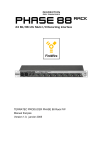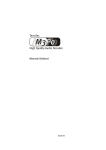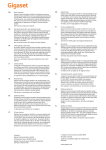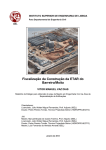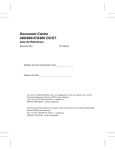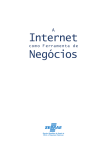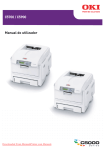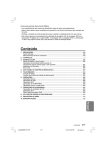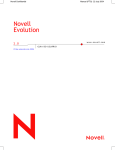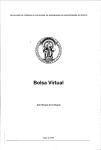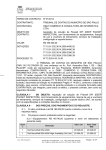Download MUSICPAL
Transcript
MANUAL DO UTILIZADOR MUSICPAL WIRELESS DIGITAL INTERNET RADIO / MP3 STREAMER / (W)LAN Rev. 804 Freecom MusicPal Prezada utilizadora, prezado utilizador, Parabéns pela aquisição do seu Freecom MusicPal. O MusicPal lhe oferece a possibilidade de receber rádio pela internet ou de reproduzir ficheiros de música armazenados num Media Server (UPnP) conectado. Caso redes locais e princípios básicos de roteamento lhe sejam novos, por favor, consulte o anexo “Princípios básicos de redes locais” para se familiarizar com a terminologia e os procedimentos utilizados neste manual. Freecom Technologies GmbH • Germany www.freecom.com PT Conteúdo da embalagem Por favor, verifique o conteúdo da embalagem. A mesma deve conter os seguintes artigos: • Freecom MusicPal • Fonte de alimentação • Cabo de rede (UTP) • CD-ROM com manual e software de aplicativo • Manual resumido para instalação Atenção! Todos os direitos reservados. As designações dos produtos especificados servem unicamente para fins de identificação, podendo ser logótipos ou marcas registadas das respectivas firmas. Este dispositivo foi concebido para o trabalho no escritório e em casa. Advertência! Este aparelho é um dispositivo conforme EN 55022, classe B. Freecom não se responsabiliza por danos de qualquer tipo, por perdas de dados ou por danos daí decorrentes (inclusive, sem restrições, por danos devido à perda e interrupção de transacções, a perda de informações de transacções ou outros prejuízos financeiros) que surjam durante a utilização deste produto Freecom ou pelo seu uso inadequado. Isto também se aplica se a Freecom foi informada sobre a possibilidade de tais danos. A Freecom Technologies GmbH reserva-se o direito de efectuar alterações tendo em vista a evolução técnica. © 2008 Freecom Technologies Sumário Manual do Utilizador Informações gerais............................................................................................................Página 5 Requisitos de sistema...............................................................................................Página 6 Compatibilidade.........................................................................................................Página 7 Medidas de segurança.............................................................................................Página 8 Vantagens do Freecom MusicPal.........................................................................Página 8 Características do Software....................................................................................Página 9 Características do Hardware..................................................................................Página 9 PT Capítulo 1: Conexão / instalação do Freecom MusicPal............................................................Página 10 Hardware (LAN)...........................................................................................................Página 10 Hardware (WLAN).......................................................................................................Página 11 Instalação do software Freecom Network Storage Assistant - (PC).......................................................Página 12 Instalação do software Freecom Network Storage Assistant - (Mac)....................................................Página 13 Capítulo 2: Familiarizar-se com o Freecom MusicPal..................................................................Página 14 Conexões, LEDs e teclas do Freecom MusicPal...............................................Página 14 Capítulo 3: Freecom MusicPal - Funções..........................................................................................Página 16 Visão geral.....................................................................................................................Página 16 Now Playing (Reprodução actual).......................................................................Página 19 Favoritos.........................................................................................................................Página 20 Internet Radio..............................................................................................................Página 21 Media Server (UPnP)..................................................................................................Página 22 Extras...............................................................................................................................Página 23 Settings (Configurações).........................................................................................Página 24 Freecom MusicPal Capítulo 4: Freecom Network Storage Assistant (PC/Mac).......................................................Página 63 Funções do Freecom Network Storage Assistant (PC).................................Página 63 Funções do Freecom Network Storage Assistant (Mac)..............................Página 66 Capítulo 5: Configuração do Freecom MusicPal via Web Interface.......................................Página 68 PT Visão geral.....................................................................................................................Página 68 Como posso aceder ao menu de configuração?............................................Página 69 Now Playing (Reprodução actual).......................................................................Página 70 Settings (Configurações).........................................................................................Página 71 Administração.............................................................................................................Página 95 Capítulo 6: Freecom MusicPal na prática.........................................................................................Página 96 O que preciso para fazer o que? ..........................................................................Página 96 Media Server (UPnP) em combinação com o Freecom MusicPal.............Página 97 Utilização do seu PC como Media Server (UPnP) (Reproduzir ficheiros MP3 do seu PC local)......................................................Página 99 Utilizar o seu Mac como Media Server (UPnP).................................................Página105 Como posso ouvir rádio pela internet?..............................................................Página105 Como posso actualizar meu firmware?..............................................................Página105 O vTuner Premium Internet Radio Service........................................................Página107 Anexo: Princípios básicos de redes locais................................................................................Página113 Informações gerais Informações gerais Suporte técnico Em caso de dúvidas sobre questões técnicas, favor visitar nosso sítio web www.freecom. com. Neste sítio encontram-se um banco de dados de informações, respostas a perguntas frequentes, Firmware e Manuais para descarregar. Além disso, há a possibilidade de trocar experiências e discutir problemas com outros utilizadores no nosso fórum. Também é possível dirigir-se ao Suporte Freecom para ajuda mais detalhada. Freecom na Internet Informações sobre o MusicPal e outros produtos Freecom podem ser encontradas na nossa página na internet, no endereço URL http://www.freecom.com. Para isso, será necessário dispor de uma conexão à internet e de um navegador, tais como Explorer ou Firefox. PT Marcas registadas Freecom é uma marca registada da Freecom Technologies GmbH. Microsoft e Windows são marcas registadas da Microsoft Corporation. Outros nomes de produtos são marcas ou marcas registradas de seus respectivos fabricantes. This product is protected by certain intellectual property rights of Microsoft. Use or distribution of such technology outside of this product is prohibited without a license from Microsoft. Freecom MusicPal Requisitos de sistema É preciso cumprir os seguintes requisitos de hardware e software para garantir o perfeito funcionamento da unidade. Requisitos de rede • Seu PC deve estar equipado com uma interface de rede Ethernet. Se não for o caso, deve ser instalada uma placa de rede. • Será necessária uma conexão de banda larga (ADSL de 1 Mbit/s ou mais) em combinação com um router ou dispositivos de rede semelhantes que disponham de DHCP. PT Requisitos de software Os requisitos de software apenas devem ser observados se a configuração do MusicPal deve ser efectuada pelo configuração HTML no PC, ou se quiser utilizar seu computador como servidor local UPnP. • Windows Vista • Windows 2000 • Windows XP • Mac OS X 10.3 ou maior Requisitos de hardware Os requisitos de hardware apenas devem ser observados se a configuração do MusicPal deve ser efectuada pelo configuração HTML no PC, ou se quiser utilizar seu computador como servidor local UPnP. • PC: Intel Pentium III / AMD Duron 900 MHz ou mais • Mac: PowerPC G3/G4/G5, Power Book G3/G4 ou Intel Mac • 256 MB RAM (Vista: 512 MB RAM) ou melhor • Unidade de CD para a instalação do software • LAN / WLAN • Conexão à internet para registo online bem como actualização e download de software Informações gerais Compatibilidade Os seguintes formatos de listas de reprodução (playlist) e fluxo de áudio (streaming) podem ser reproduzidos com o seu Freecom MusicPal. Formatos compatíveis de listas de reprodução • m3u • pls • asx Formatos compatíveis de ficheiros • WMA • MP3 • WAV • LPCM PT Formatos compatíveis de fluxo de áudio • UPnP • DLNA 1.5 Freecom MusicPal Medidas de segurança Para garantir o funcionamento perfeito do seu Freecom MusicPal, favor observar as seguintes medidas de segurança. Caso estas não sejam observadas, poderá perder o seu direito de garantia e danificar o MusicPal. • Não deixe cair o seu Freecom MusicPal e não o submeta a outros tipos de impactos mecânicos súbitos, já que isto pode levar à perda de dados e a danos no aparelho. • Não utilize o Freecom MusicPal, quando a temperatura do ambiente estiver abaixo de 10°C ou acima de 35°C. • Quando o Freecom MusicPal é levado de um ambiente frio para um ambiente mais quente, favor permitir que o MusicPal se adapte à temperatura ambiente antes de operar o aparelho. Se isto não for observado, pode levar a condensação na carcaça, o que, por sua vez, pode causar falhas no aparelho. • Não deposite líquidos ou bebidas sobre o MusicPal. Quando líquidos são derramados e entram em contacto com o sistema electrónico no interior da unidade, isto danifica o hardware e leva a avarias. • Não utilize o MusicPal em ambiente com muita incidência de pó. Poeira na parte interior do aparelho pode danificar o sistema electrónico e levar a falhas do aparelho. • Somente utilize a fonte de alimentação fornecida com o MusicPal. • O direito de garantia é anulado ao abrir o MusicPal. PT Vantagens do Freecom MusicPal O Freecom MusicPal é a solução perfeita para o entretenimento particular em casa. A fácil instalação e configuração permitem utilizar o Freecom MusicPal dentro de instantes. Mediante a ligação a um router ou a um Media Server (UPnP) via LAN ou WLAN, é muito fácil reproduzir os seus ficheiros de música locais através do Media Server (UPnP). Também a recepção de emissoras de Internet Radio não é nenhum problema com o Freecom MusicPal. A maioria das funções do Freecom MusicPal pode ser aproveitada imediatamente, sem muitos conhecimentos prévios. A qualidade do som depende da taxa de bits do fluxo de áudio ou do ficheiro MP3. Normalemente vale: quanto maior a taxa de bits, tanto melhor a qualidade do som. No caso de Internet Radio, uma taxa de bits mais elevada também causará um fluxo de dados maior pela sua conexão à internet. Se sua conexão à internet não tiver largura de banda suficiente, podem ocorrer interrupções na reprodução. Informações gerais Características do Software • Media Server (UPnP) Conecte seu Media Server (UPnP) local e permita que todos os ficheiros de música nele presentes sejam visualizados. • Internet Radio Através de uma conexão à internet (recomenda-se acesso de banda larga), é possível receber emissoras de Internet Radio do mundo inteiro. Características do Hardware PT • Mostrador Mostrador claro e bem iluminado. • Elementos de comando na carcaça Os elementos de comando na parte dianteira da carcaça permitem a fácil configuração do MusicPal. • Requisitos eléctricos Tensão de rede: 100 a 240 V CA Frequência: 50Hz a 60Hz, monofásico • Requisitos de ambiente Temperatura de operação: 10°C a 35°C (50°F a 95°F) Temperatura de armazenamento: -10°C a 70°C (14°F a 158°F) Humidade do ar: 20-80% de humidade relativa, sem condensação Altura máxima acima do mar: 3000m • Dimensões e peso Peso: 600 g Dimensões: 26,5 x 11,5 x 8 cm Freecom MusicPal Capítulo 1: Conexão / instalação do Freecom MusicPal 1.1 Hardware (LAN) A instalação do Freecom MusicPal ocorre através dos seguintes passos: 1. Conecte a fonte de alimentação ao seu Freecom MusicPal e ligue a mesma na tomada eléctrica. PT 1 2. Conecte o cabo de Ethernet fornecido à porta LAN na parte traseira do Freecom MusicPal com a porta de LAN do seu Media Server (UPnP) ou router/switch. 3. Ajuste seu router na configuração de IP para DHCP. Informações mais detalhadas sobre isso encontram-se no anexo deste manual. 4. Verifique a luz LINK/ACT da porta de LAN do Freecom MusicPal. Se a mesma acender, o Freecom MusicPal está correctamente conectado. 5. Seleccione „Internet Radio“ no menu principal do seu Freecom MusicPal. 10 Conexão / instalação do Freecom MusicPal 1. Hardware (WLAN) 1. Conecte a fonte de alimentação ao seu Freecom MusicPal e ligue a mesma na tomada eléctrica. 2. Seleccione „Settings“ (Ajustes) no seu menu principal depois de ligar o Freecom MusicPal PT 1 3. Seleccione WLAN Access Point (Ponto de acesso WLAN) 4. Seleccione o ponto de acesso WLAN desejado da lista. Se o seu ponto de acesso sem fio estiver encriptado com WPA/WEP, será solicitada uma palavra-passe. 5. Seleccione „Internet Radio“ no menu principal do seu Freecom MusicPal. 11 Freecom MusicPal 1.3 Instalação do software Freecom Network Storage Assistant - (PC) O Freecom Network Storage Assistant serve à identificação rápida e instalação básica do seu MusicPal. Ao ser executado mostrará todos os MusicPals disponíveis em sua rede e dará suporte para a configuração do MusicPal. 1. Instale o Freecom Network Storage Assistant (FNSA) a partir do CD Manual & Application fornecido. PT 1 2. Execute o Freecom Network Storage Assistant. 3. Verifique no FNSA se o seu MusicPal foi detectado pelo sistema. A detecção pode levar algum tempo. Caso o seu MusicPal não seja detectado imediatamente, faça clique sobre "Search again for available Freecom Network Storage devices" (Buscar novamente por dispositivos Freecom Network Storage), para repetir a detecção do MusicPal. 12 Conexão / instalação do Freecom MusicPal PT 4. Favor consultar o capítulo 4 para uma descrição exacta do funcionamento do Freecom Network Storage Assistant. 1 1.4 Instalação do software Freecom Network Storage Assistant - (Mac) O Freecom Network Storage Assistant serve à identificação rápida e instalação básica do seu MusicPal. Ao ser executado mostrará todos os MusicPals disponíveis em sua rede e dará suporte para a configuração do MusicPal. 1. Insira o CD-Manual do software do Freecom MusicPal na unidade de CD. Faça clique sobre "Start" no directório principal do CD. 2. Faça clique sobre " FNS Assistant" . Inicia-se a instalação do software. Siga as instruções no ecrã, confirme com "Continuar" para prosseguir com a instalação. 3. Execute o Freecom Network Storage Assistant. 4. Verifique no FNSA se o seu MusicPal foi detectado pelo sistema. A detecção pode levar algum tempo. Caso o seu MusicPal não seja detectado imediatamente, faça clique sobre "Search again for available Freecom Network Storage devices" (Buscar novamente por dispositivos Freecom Network Storage), para repetir a detecção do MusicPal. 5. Favor consultar o capítulo 4 para uma descrição exacta do funcionamento do Freecom Network Storage Assistant. 13 Freecom MusicPal Capítulo : Familiarizar-se com o Freecom MusicPal .1 Conexões, LEDs e teclas do Freecom MusicPal .1.1 Lado dianteiro do Freecom MusicPal: PT 2 1 3 4 1 Botão giratório de navegação (Navigate) O botão giratório “Navigate” serve à navegação no menu do Freecom MusicPal. - Mediante giro para a esquerda ou direita navega-se para cima ou para baixo no menu. - Ao premir o botão giratório “Navigate” será confirmada a sua selecção. 2 Botão giratório “Volume” O botão giratório “Volume” serve à regulação no volume do seu Freecom MusicPal. - Mediante giro para a esquerda ou direita regula-se o volume para menor ou maior. - Premir brevemente o botão giratório “Volume” pausará a reprodução, ao premir novamente, a reprodução será retomada. - Ao premir o botão giratório “Volume” por um tempo maior (cerca de 3 segundos), o Freecom MusicPal entrará no modo de Standby (espera); neste caso, o mostrador exibirá a data e hora. Para iniciar o Freecom MusicPal novamente, active qualquer elemento de operação. 3 Botão “Menu” Mediante o botão “Menu” acede-se rapidamente o menu anterior. 4 1 Botão “Favoritos” Com o botão “Favoritos” é possível mudar directamente para a lista de favoritos. Se houver apenas uma entrada na lista, esta será imediatamente reproduzida. Familiarizar-se com o Freecom MusicPal .1. Freecom MusicPal Lado traseiro: PT 1 1 2 3 4 Power (Liga) Conecte aqui exclusivamente a fonte de alimentação fornecida. 2 Saída altifalante Aqui é possível conectar auriculares ou sistemas externos de altifalantes, como, por exemplo, do seu PC. 3 LAN (RJ45) A conexão de LAN estabelece a conexão entre a internet e um servidor UPnP local. 4 LineOut (Linha de saída) Aqui é possível conectar seu sistema de som. 15 Freecom MusicPal Capítulo 3: Freecom MusicPal - Funções Avisos sobre a operação do aparelho: Mediante giro do botão direito, navega-se pelos menus. Ao premir o botão direito, será confirmada a sua selecção. e.g. Germany 3.1 Visão geral Genres Now Playing Countries Search Stations Favorites New Stations Internet Radio Media Server PT (if enabled) Extras 3 Settings Most Popular Stations Web-Favorites Web Added Stations Shoutcast RSS Feeds Off HTML Browser Once your WLAN Point Weather Weekdays WLAN disabled Stock Quotes Daily USA/other World Clock Set Date & Time Canada Show Clock Idle Time Europe Calendar Sleep Timer RSS Feed Spain Use ‘Now Playing’ France Wake-Up Timer Show Clock Japan Select Access Point Repeat Clock Shuffle Edit Favorites Select your region WLAN Access Point 20 Percent RSS Feeds 40 Percent WLAN Region HTML Browser 60 Percent Weather WLAN IP 80 Percent Stock Quotes Maximum LAN IP World Clock Calendar Off Extras Settings 20 Percent Play Mode Sound 40 Percent Bass Boost 60 Percent Display Output 80 Percent Line-out Boost Language Name Check for Updates Startup sound Brightness Active Brightness Sleep Timer Brightness Sleeping Off 20 Percent 40 Percent 60 Percent Information Deutsch 80 Percent Dansk Maximum English Español Français 16 Maximum Italiano Nederlands Freecom MusicPal - Funções 3.1.1 Visão geral Internet Radio z.B Germany Now Playing Genres Countries Favorites Search Stations Internet Radio Media Server (if enabled) Extras New Stations Most Popular Stations Web-Favorites PT Web Added Stations 3 Shoutcast Settings 3.1.2 Visão geral Extras Now Playing Favorites Internet Radio Media Server (if enabled) Extras RSS Feeds HTML Browser Settings Weather Stock Quotes World Clock Calendar 17 Freecom MusicPal 3.1.3 Visão geral Settings Off Once Weekdays Extras Sleep Timer Daily Settings Wake-Up Timer Set Date & Time your WLAN Point Show Clock Idle Time WLAN disabled Clock RSS Feed USA/other Edit Favorites Use ‘Now Playing’ Canada Show Clock PT Europe WLAN Access Point Select Access Point Spain WLAN Region 3 France Select your region Japan WLAN IP RSS Feeds Repeat LAN IP HTML Browser Shuffle Extras Settings Weather Stock Quotes 20 Percent World Clock 40 Percent Calendar 60 Percent Sound Display 80 Percent Language Name Play Mode Output Check for Updates Information Maximum Bass Boost Line-out Boost Startup sound Off 20 Percent 40 Percent 60 Percent Brightness Active Brightness Sleep Timer 80 Percent Maximum Brightness Sleeping Off Deutsch Dansk English Español Français Italiano 18 Nederlands 20 Percent 40 Percent 60 Percent 80 Percent Maximum Freecom MusicPal - Funções 3.2 Now Playing (Reprodução actual) Nota: Este ponto de menu apenas está disponível durante a reprodução de Internet Radio ou de ficheiros de música locais. Esta função permite navegar directamente ao elemento actualmente em reprodução, sem necessidade de navegar pelos submenus “Internet Radio” ou “Media Player”. 1. Seleccione Internet Radio ou Media Server (UPnP) no seu menu principal depois de ligar o Freecom MusicPal e seleccione uma emissora de Internet Radio ou um ficheiro local de música (informações mais detalhadas sobre isso encontram-se em Internet Radio e Media Server (UPnP)) PT MusicPal Now Playing Favorites Internet Radio Media Server Extras Settings 3 2. Retorne para o menu principal do Freecom MusicPal. O ponto de menu Now Playing (Reprodução actual) foi automaticamente acrescido ao seu menu principal. 3. Seleccione Now Playing (reprodução actual) para exibir o elemento activo de reprodução. Opções Se premir o botão “navigate“ no menu “Now Playing“, aparece a seguinte selecção: Options Show Details Next Favorite Next Song Add to Favorites Delete Favorite Show Clock • Show Details Mostra informações sobre o stream em reprodução no momento. • Next Favorite A reprodução comuta para o Favorito seguinte na lista de favoritos. • Next Song A reprodução comuta para o título seguinte. • Add to Favorites Acrescenta o stream em reprodução no momento à lista de favoritos. 19 Freecom MusicPal • Delete Favorite Elimina o favorito seleccionado da lista de favoritos. • Show Clock Mostra a hora no MusicPal-Display. Observação: Se não estiverem disponíveis quaisquer registos na lista de favoritos, os pontos de menu “Next Favorite“ e “Delete Favorite“ não estão disponíveis. 3.3 Favoritos Nota: Este ponto de menu apenas está disponível se foram adicionados uma emissora de Internet Radio ou um ficheiro local de música aos favoritos. Se houver apenas uma entrada na lista „Favorites “(Favoritos), aparecerá o título desta entrada no menu. Somente depois que houver vários „Favorites “(Favoritos) na lista „Favorites “(Favoritos) será exibido o ponto de menu „Favorites “(Favoritos). PT 3 Esta função permite o acesso rápido a emissoras de rádio ou ficheiros locais de música marcados como favoritos. 1. Seleccione Internet Radio ou Media Server (UPnP) no seu menu principal depois de ligar o Freecom MusicPal e seleccione uma emissora de Internet Radio ou um ficheiro local de música (informações mais detalhadas sobre isso encontram-se em Internet Radio e Media Server (UPnP) MusicPal Favorites Internet Radio Media Server Extras Settings 2. Durante a reprodução duma emissora de Internet Radio ou dum ficheiro local de música, prima o botão giratório “Navigate”. 3. Seleccione Add to favorites (Adicionar a favoritos). 4. Retorne para o menu principal do Freecom MusicPal. O ponto de menu Favorites (Favoritos) foi automaticamente acrescido ao seu menu principal. 5. Seleccione Favorites (Favoritos) para exibir uma lista de seus favoritos. 6. Seleccione agora a emissora de Internet Radio ou um ficheiro local de música. Nota: A qualquer momento, é possível alterar ou excluir seus favoritos em “Settings -> Edit Favorites” (Ajustes - Editar favoritos). Mais informações sobre isso encontram-se em “Editar favoritos”, neste manual. 20 Freecom MusicPal - Funções 3.4 Internet Radio Esta função permite a recepção da programação de emissoras de Internet Radio do mundo inteiro. 1. Seleccione Internet Radio no seu menu principal depois de ligar o Freecom MusicPal. MusicPal Internet Radio Media Server Extras Settings PT 2. Seleccione a categoria desejada. 3 Internet Radio Germany Genres Countries New Stations Most Popular Station Germany All Stations Highlighted Stations Adult Contemporary Alternative Ambient 3. Seleccione a emissora de Internet Radio. Germany 2deejay´s Radio BeSonic Pop & Electro Club on RauteMusik.FM Darkerradio Dusterstadl 4. Depois de confirmar a emissora de Internet Radio é estabelecida a conexão para a respectiva emissora. 2deejay´s Radio 64 kbps 21 Freecom MusicPal 3.5 Media Server (UPnP) Esta função permite aceder e reproduzir os ficheiros de música dum Media Server (UPnP) conectado. 1. Seleccione Media Server (UPnP) no seu menu principal depois de ligar o Freecom MusicPal. MusicPal Internet Radio Media Server Extras Settings PT 2. Seleccione a categoria desejada pela qual suas músicas e seus discos serão exibidos. É possível seleccionar uma das seguintes categorias. A estrutura deste menu depende do seu servidor UPnP. 3 Music Album All Tracks - Nelly Furtado Artist Folder - Nelly Furtado Genre 3. Seleccione um ficheiro de música e inicie a reprodução premindo o botão direito. Nelly Furtado Afraid (Feat. Attitude) 0 : 11 22 - 4 : 02 Freecom MusicPal - Funções 3.6 Extras Esta função oferece-lhe a possibilidade de conseguir um acesso rápido às opções RSS Feeds, HTML Browser, Weather, Stock Quotes, World Clock e Calendar. Encontra mais informações em Extras Settings neste manual. 1. Seleccione Extras no seu menu principal depois de ligar o Freecom MusicPal. MusicPal Internet Radio Media Server Extras Settings PT 3 23 Freecom MusicPal 3.7 Settings (Configurações) 3.7.1 Sleep Timer (Temporizador de desligamento) Esta função permite encerrar automaticamente a reprodução de emissoras de Internet Radio ou de ficheiros locais de música depois do tempo seleccionado. 1. Seleccione Settings no seu menu principal depois de ligar o Freecom MusicPal. MusicPal Internet Radio Media Server Extras Settings PT 2. Seleccione o ponto de menu Sleep Timer. 3 Settings Sleep Timer Wake - UP Timer Clock Edit Favorites WLAN Access Point 3. Seleccione Use Sleep Timer? Yes (Usar Temporizador de desligamento? Sim!). 4. Com ajuda do botão giratório “Navigate” é possível alterar a hora. Ao girar o botão, é possível ajustar depois de quanto tempo (horas e minutos) a reprodução deve parar. Ao premir o botão giratório será confirmado o número desejado e passa-se para o próximo número. Depois de confirmar todos os números, será automaticamente acedido o menu Settings. Sleep Timer Stop playing after specified period 0 : 15 24 Freecom MusicPal - Funções 3.7.2 Wake-Up Timer (Despertador) Esta função permite activar automaticamente o Freecom MusicPal controlado pela hora ajustada. Depois da activação pelo despertador serão reproduzidos emissoras de Internet Radio ou ficheiros locais de música. 1. Seleccione Settings no seu menu principal depois de ligar o Freecom MusicPal. MusicPal Internet Radio Media Server Extras Settings PT 2. Seleccione o ponto de menu Wake-Up Timer (Despertador). 3 Settings Sleep Timer Wake - UP Timer Clock Edit Favorites WLAN Access Point 3. Escolha entre as seguintes opções: • Off (desligado) Wake-Up Timer • Once (Uma vez) Off Once Weekdays Daily • Weekdays (Dias de semana) • Daily (Diariamente) 4. Com ajuda do botão giratório “Navigate” é possível alterar a hora. Ao girar o botão, é possível ajustar a horas e minutos. Ao premir o botão giratório será confirmado o número desejado e passa-se para o próximo número. Depois de confirmar todos os números, será automaticamente acedido o menu Settings. Wake-Up Timer 9 : 00 25 Freecom MusicPal Snooze Timer (Função de sono) Depois do despertador do MusicPal se iniciar à hora de despertar definida, pode finalizálo ou interromper durante 10 minutos (Função de sono). Finalizar o despertador Prima uma das duas teclas do MusicPal. (MENU ou FAV) Interrupção do som do despertador durante 10 minutos Prima uma das duas teclas grandes do MusicPal. (VOLUME ou NAVIGATE) 3.7.3 Clock (Relógio) 1. Set Date & Time (Ajustar data e hora) PT Utilização dum servidor NTP 1. Seleccione Settings no seu menu principal depois de ligar o Freecom MusicPal. 3 MusicPal Internet Radio Media Server Extras Settings 2. Seleccione o ponto de menu Clock (Relógio). Settings Sleep Timer Wake - Up Timer Clock Edit Favorites WLAN Access Point 3. Seleccione o ponto de menu Set Date & Time (Ajustar data e hora). Clock Set Date & Time Show Clock Idle Time RSS Feed Use Now Playing Show Clock 4. Seleccione Use NTP-Server? Yes (Usar servidor NTP? Sim!). 5. Seleccione o servidor NTP que gostaria usar. 26 Select NTP Server ntp.tuxfamily.net time.nist.gov clock.isc.org clock.via.net ntp-cup.external.hp.com Freecom MusicPal - Funções 6. Seleccione o fuso horário no qual se encontra. Select timezone Africa Asia Atlantic Australia Europe Select timezone Amsterdam Andorra Athens Belgrade Berlin PT 7. Seleccione se gostaria de sincronização automática do horário de inverno e de verão e prima o botão giratório direito para confirmada a sua selecção. Se todas as introduções de dados foram encerradas com êxito, estará novamente no menu Clock (Relógio). 3 Configuração manual de data e hora 1. Seleccione Settings no seu menu principal depois de ligar o Freecom MusicPal. MusicPal Internet Radio Media Server Extras Settings 2. Seleccione o ponto de menu Clock (Relógio). Settings Sleep Timer Wake - Up Timer Clock Edit Favorites WLAN Access Point 3. Seleccione o ponto de menu Set Date & Time (Ajustar data e hora). Clock Set Date & Time Show Clock Idle Time RSS Feed Use Now Playing Show Clock 27 Freecom MusicPal 4. Seleccione Use NTP-Server? No (Usar servidor NTP? Não!). 5. Com ajuda do botão giratório “Navigate” é possível alterar a data. Ao girar o botão é possível seleccionar um número. Ao premir o botão giratório será confirmado o número desejado e passa-se para o próximo número. Set date 4 . 07 . 2007 PT Depois de confirmar todos os números, será automaticamente acedida a próxima janela onde será solicitado introduzir a hora actual. 3 Set time 14 : 00 6. Seleccione o fuso horário no qual se encontra. Select timezone Africa Asia Atlantic Australia Europe Select timezone Amsterdam Andorra Athens Belgrade Berlin 7. Seleccione se gostaria de sincronização automática do horário de inverno e de verão. Se todas as introduções de dados foram encerradas com êxito, estará novamente no menu Clock (Relógio). 28 Freecom MusicPal - Funções 2. Show Clock Idle Time (Tempo de espera para exibir relógio) Esta função permite ajustar depois de quantos minutos deve ser exibido o relógio no modo de ecrã inteiro no mostrador, se não houver accionamento de elementos de comando. 1. Seleccione Settings no seu menu principal depois de ligar o Freecom MusicPal. MusicPal Internet Radio Media Server Extras Settings 2. Seleccione o ponto de menu Clock (Relógio). PT Settings Sleep Timer Wake - Up Timer Clock Edit Favorites WLAN Access Point 3 3. Seleccione o ponto de menu Show Clock Idle Time (Tempo de esperar para exibir relógio). Clock Set Date & Time Show Clock Idle Time RSS Feed Use Now Playing Show Clock 4. Seleccione depois de quantos minutos deve ser exibido o relógio no modo de ecrã inteiro. É possível escolher entre as seguintes opções: • 2 minutes • 5 minutes Show clock • 15 minutes Idle periode: • 30 minutes < 2 minutes > • 60 minutes • 120 minutes • Never (Nunca) 5. Depois de confirmar o tempo desejado, será automaticamente acedido o menu Clock (Relógio). 29 Freecom MusicPal 3. RSS Feeds (Fluxo RSS) Esta função permite activar o fluxo de noticiário actualizado para o seu Freecom MusicPal. Além disso, há a opção de introduzir o endereço URL do serviço de notícias desejado. 1. Seleccione Settings no seu menu principal depois de ligar o Freecom MusicPal. MusicPal Internet Radio Media Server Extras Settings 2. Seleccione o ponto de menu Clock (Relógio). PT Settings Sleep Timer Wake - Up Timer Clock Edit Favorites WLAN Access Point 3 3. Seleccione o ponto de menu RSS Feeds (Fluxo RSS). Clock Set Date & Time Show Clock Idle Time RSS Feed Use Now Playing Show Clock 4. Escolha entre Use RSS feed in clock? (Usar fluxo RSS no relógio?) Yes ou No (Sim ou Não) Nota: A opção No desactivará o fluxo RSS. Use RSS feed in clock? Yes No 5. Seleccione Use RSS feed in clock? (Usar fluxo RSS no relógio?) Yes. Com ajuda do botão giratório “Navigate” é possível alterar o endereço URL do fluxo RSS. Ao girar o botão é possível seleccionar letras, números ou caracteres especiais. Depois de confirmar o símbolo desejado premindo o botão “Navigate”, a marca de inserção automaticamente pula para a próxima posição. Para confirmar o endereço URL desejado, girar o botão giratório “Navigate” até aparecer o símbolo “ ”. 6. Depois de encerrar a introdução, será automaticamente acedido o menu Clock (Relógio). 30 Freecom MusicPal - Funções 4. Utilização ´Now Playing´ (Use ´Now Playing´) Esta função oferece-lhe a possibilidade de exibir no mostrador do MusicPal por baixo da hora o título que está a ser reproduzido no momento. 1. Seleccione Settings no seu menu principal depois de ligar o Freecom MusicPal. MusicPal Internet Radio Media Server Extras Settings 2. Seleccione o ponto de menu Clock (Relógio). PT Settings Sleep Timer Wake - Up Timer Clock Edit Favorites WLAN Access Point 3 3. Seleccione o ponto de menu Use ‘Now Playing’ (Utilização ´Now Playing´). Clock Set Date & Time Show Clock Idle Time RSS Feed Use Now Playing Show Clock 4. Escolha entre Use ‘Now Playing’ in clock? Yes ou No (Sim ou Não) Use Now Playing in clock? Yes No 5. Depois de encerrar a introdução, será automaticamente acedido o menu Clock (Relógio). 31 Freecom MusicPal 5. Show Clock (Exibir relógio) Esta função permite exibir a hora e data do sistema no modo de ecrã inteiro. 1. Seleccione Settings no seu menu principal depois de ligar o Freecom MusicPal. MusicPal Internet Radio Media Server Extras Settings 2. Seleccione o ponto de menu Clock (Relógio). PT Settings Sleep Timer Wake - Up Timer Clock Edit Favorites WLAN Access Point 3 3. Seleccione o ponto de menu Show Clock (Exibir relógio). Clock Set Date & Time Show Clock Idle Time RSS Feed Use Now Playing Show Clock 4. Agora é possível ver a hora e a data actual do sistema e o fluxo RSS (caso ajustado) no modo de ecrã inteiro no mostrador do seu Freecom MusicPal. 32 Freecom MusicPal - Funções 3.7.4 Edit Favorites (Editar favoritos) Esta função permite editar sua lista de favoritos ou excluir entradas da lista de favoritos. 1. Seleccione Settings no seu menu principal depois de ligar o Freecom MusicPal. MusicPal Internet Radio Media Server Extras Settings 2. Seleccione o ponto de menu Edit Favorites (Editar favoritos). PT Settings Sleep Timer Wake - Up Timer Clock Edit Favorites WLAN Access Point 3 Será exibida uma lista de seus actuais favoritos. Edit Favorites Nelly Furtado 3. Seleccione a emissora de Internet Radio ou o ficheiro local de música que gostaria editar ou excluir premindo o botão giratório “Navigate”. 4. Escolha entre as seguintes opções: • Move down (Mover para baixo) • Move up • Delete Favorite Options Move down Move up Delete Favorite Edit name (Excluir favorito) • Edit name (Editar nome) 5. Depois da alteração de uma das opções disponíveis, você será automaticamente redireccionado à sua lista de favoritos. 33 Freecom MusicPal 3.7.5 WLAN Access Point 1. Seleccione Settings no seu menu principal depois de ligar o Freecom MusicPal. MusicPal Internet Radio Media Server Extras Settings 2. Seleccione o ponto de menu WLAN Access Point (Ponto de acesso sem fio). Settings Clock Edit Favorites WLAN Access Point WLAN Region WLAN IP PT 3 3. Depois de seleccionar o ponto de menu WLAN Access Point (Ponto de acesso sem fio) aparecem os pontos de acesso disponíveis na sua área. Select Access Point WLAN disabled my_fsg my_access_point Hidden Access Point 4. Seleccione o ponto de menu WLAN Access Point (Ponto de acesso sem fio) desejado para estabelecer uma conexão com o mesmo. Se o seu ponto de acesso sem fio estiver encriptado com WPA/WEP, será solicitada uma palavra-passe. Nota: Seleccione WLAN disabled para de desactivar WLAN-Conexão. 34 Freecom MusicPal - Funções Ligação com WLAN Access Points escondidos Esta função oferece-lhe a possibilidade de exibir no mostrador do MusicPal por baixo da hora o título que está a ser reproduzido no momento. 1. No menu Select Access Point seleccione por favor Hidden Access Point. Select Access Point WLAN disabled my_fsg my_access_point Hidden Access Point PT 2. Com ajuda do botão “Navigate” introduza o nome exacto (ESSID) da rede escondida. 3 Hidden Access Point < Name > 3. Da rede WLAN seleccione os métodos de codificação utilizados: - None (nenhum código, não recomendável) - WEP - WPA - WPA2 Encryption None WEP WPA WPA 2Point Hidden Access 4. Caso o seu WLAN Access Point utilize um código, introduza, por favor a palavra-passe com ajuda do botão “Navigare”. 35 Freecom MusicPal 3.7.6 Região WLAN (WLAN Region) 1. Seleccione Settings (Ajustes) no seu menu principal depois de ligar o Freecom MusicPal. MusicPal Internet Radio Media Server Extras Settings 2. Seleccione WLAN Region (Região WLAN). PT Settings Clock Edit Favorites WLAN Access Point WLAN Region WLAN IP 3 3. Seleccione o continente ou o país onde se encontra. Select your region USA / other Canada Europe Spain France 36 Freecom MusicPal - Funções 3.7.7 LAN IP/WLAN IP Esta função permite atribuir ao Freecom MusicPal um endereço IP, para poder utilizar as funções Internet Radio e Media Server (UPnP). 1. Utilizar DHCP 1. Seleccione Settings no seu menu principal depois de ligar o Freecom MusicPal. MusicPal Internet Radio Media Server Extras Settings PT 2. Seleccione o ponto de menu LAN IP ou WLAN IP. 3 Settings Edit Favorites WLAN Access Point WLAN Region WLAN IP LAN IP 3. Seleccione Use DHCP? Yes (Usar DHCP? Sim!). 4. O router ou Media Server (UPnP) conectado atribuirá automaticamente um endereço IP ao seu MusicPal. A seguir, será acedido o submenu Settings. 37 Freecom MusicPal 3.7.8 Extras Settings 1. RSS Feeds Esta função oferece-lhe a possibilidade de mostrar um outro ponto de menu com a designação Extras. Neste ponto de menu pode ver notícias individuais. 1. Seleccione Settings no seu menu principal depois de ligar o Freecom MusicPal. MusicPal Internet Radio Media Server Extras Settings PT 3 2. Seleccione o ponto de menu Extras Settings. Settings WLAN Access Point WLAN Region WLAN IP LAN IP Extras Settings 3 . Seleccione RSS Feeds, para adicionar um Feed. Extras Settings RSS Feeds HTML Browser Weather Stock Quotes World Clock 4. Seleccione Show RSS Feeds in Extras menu? Yes, para mostrar os RSS Feeds no menu Extras. Show RSS Feeds in Extras menu? Yes No 5. Seleccione New RSS Feed, para adicionar novos Feeds. RSS Feeds New RSS Feed BBC News SPIEGEL ONLINE 38 Freecom MusicPal - Funções Chamar um RSS Feeds: 1. Seleccione Extras no seu menu. MusicPal Internet Radio Media Server Extras Settings 2. Seleccione RSS Feeds. Extras RSS Feeds HTML Browser Weather Stock Quotes World Clock PT 3 3. Seleccione o fornecedor desejado, que introduziu. RSS Feeds BBC News SPIEGEL ONLINE 4. Seleccione o título desejado para mostrar toda a notícia. 39 Freecom MusicPal 2. HTML Browser Esta função oferece-lhe a possibilidade de mostrar páginas HTML. 1. Seleccione Settings no seu menu principal depois de ligar o Freecom MusicPal. MusicPal Internet Radio Media Server Extras Settings 2. Seleccione o ponto de menu Extras Settings. PT Settings WLAN Access Point WLAN Region WLAN IP LAN IP Extras Settings 3 3 . Seleccione HTML Browser, para adicionar um Feed. Extras Settings RSS Feeds HTML Browser Weather Stock Quotes World Clock 4. Seleccione Show HTML Browser in Extras menu? Yes, para mostrar o HTML Browser no menu Extras. Show HTML Browser in Extras menu? Yes No 5. Seleccione New Website, para adicionar novos Feeds. HTML Browser New Website cnnmobile.com SPIEGEL MOBIL 40 Freecom MusicPal - Funções Chamar um HTML Browsers: 1. Seleccione Extras no seu menu. MusicPal Internet Radio Media Server Extras Settings 2. Seleccione HTML Browsers. Extras RSS Feeds HTML Browser Weather Stock Quotes World Clock PT 3 3. Seleccione o fornecedor desejado, que introduziu. HTML Browser cnnmobile.com SPIEGEL MOBIL 4. Seleccione o título desejado para mostrar toda a notícia. 41 Freecom MusicPal 3. Weather (tempo) Esta função oferece-lhe a possibilidade de ver a previsão meteorológica para diversos países ou cidades. Observações: Esta função só pode ser definida através da interface de rede. 1. Seleccione Settings no seu menu principal depois de ligar o Freecom MusicPal. MusicPal Internet Radio Media Server Extras Settings PT 3 2. Seleccione o ponto de menu Extras Settings. Settings WLAN Access Point WLAN Region WLAN IP LAN IP Extras Settings 3 . Seleccione Weather, para adicionar um Feed. Extras Settings RSS Feeds HTML Browser Weather Stock Quotes World Clock 4. Seleccione Show Weather in Extras menu? Yes, para mostrar o tempo no menu Extras. Show Weather in Extras menu? Yes 42 No Freecom MusicPal - Funções Chamar Weather (tempo): 1. Seleccione Extras no seu menu. MusicPal Internet Radio Media Server Extras Settings 2. Seleccione Weather (tempo). Extras RSS Feeds HTML Browser Weather Stock Quotes World Clock PT 3 Berlin www.weather.com Tonight Sat Sun Mon 2°C 7°/1°C 4°/-1°C 5°/-1°C 43 Freecom MusicPal 4. Stock Quotes (cotações) Esta função oferece-lhe a possibilidade de mostrar as cotações desejadas. Observações: Esta função só pode ser definida através da interface de rede. 1. Seleccione Settings no seu menu principal depois de ligar o Freecom MusicPal. MusicPal Internet Radio Media Server Extras Settings PT 2. Seleccione o ponto de menu Extras Settings. 3 Settings WLAN Access Point WLAN Region WLAN IP LAN IP Extras Settings 3 . Seleccione Stock Quotes, para adicionar um Feed. Extras Settings RSS Feeds HTML Browser Weather Stock Quotes World Clock 4. Seleccione Show Stock Quotes in Extras menu? Yes, para mostrar as cotações no menu Extras. Show Stock Quotes in Extras menu? Yes 44 No Freecom MusicPal - Funções Chamar Stock Quotes (Cotações): 1. Seleccione Extras no seu menu. MusicPal Internet Radio Media Server Extras Settings 2. Seleccione Stock Quotes (Cotações). Extras RSS Feeds HTML Browser Weather Stock Quotes World Clock DAX PT 3 6919.37 +78.73 (+1.13%) Quotes provided by ... 45 Freecom MusicPal 5. World Clock (Tempo universal) Esta função oferece-lhe a possibilidade de mostrar as horas de diferentes países ou cidades. 1. Seleccione Settings no seu menu principal depois de ligar o Freecom MusicPal. MusicPal Internet Radio Media Server Extras Settings 2. Seleccione o ponto de menu Extras Settings. PT Settings WLAN Access Point WLAN Region WLAN IP LAN IP Extras Settings 3 3 . Seleccione World Clock, para adicionar um Feed. Extras Settings RSS Feeds HTML Browser Weather Stock Quotes World Clock 4. Seleccione Show World Clock in Extras menu? Yes, para mostrar o tempo universal no menu Extras. Show World Clock in Extras menu? Yes No 5. Com ajuda do botão “Navigate“ seleccione primeiro o continente e confirme a escolha premindo o botão “Navigate“. 6. Por fim seleccione com o botão “Navigate“ a cidade desejada e confirme a escolha premindo o botão “Navigate”. 46 Freecom MusicPal - Funções Chamar World Clock (Tempo universal): 1. Seleccione Extras no seu menu. MusicPal Internet Radio Media Server Extras Settings 2. Seleccione World Clock (Tempo universal). Extras RSS Feeds HTML Browser Weather Stock Quotes World Clock PT 3 World Clock North America + San Francisco 6:15 11.1.2008 Local Time 17:15 11.1.2008 47 Freecom MusicPal 6. Calendar (Calendário) Esta função oferece-lhe a possibilidade de mostrar a calendário. 1. Seleccione Settings no seu menu principal depois de ligar o Freecom MusicPal. MusicPal Internet Radio Media Server Extras Settings 2. Seleccione o ponto de menu Extras Settings. PT Settings WLAN Access Point WLAN Region WLAN IP LAN IP Extras Settings 3 3 . Seleccione Calendar, para adicionar um Feed. Extras Settings HTML Browser Weather Stock Quotes World Clock Calendar 4. Seleccione Show Calendar in Extras menu? Yes, para mostrar o calendário no menu Extras. Show Calendar in Extras menu? Yes 48 No Freecom MusicPal - Funções Chamar Calendar (calendário): 1. Seleccione Extras no seu menu. MusicPal Internet Radio Media Server Extras Settings 2. Seleccione Calendar (calendário). Extras HTML Browser Weather Stock Quotes World Clock Calendar PT 3 January 2008 7 14 21 28 1 8 15 22 29 2 9 16 23 30 3 10 17 24 31 4 11 18 25 5 6 12 13 19 20 26 27 49 Freecom MusicPal Configuração manual do endereço IP (LAN IP/WLAN IP) 1. Seleccione Settings no seu menu principal depois de ligar o Freecom MusicPal. MusicPal Internet Radio Media Server Extras Settings 2. Seleccione o ponto de menu LAN IP ou WLAN IP. Settings Clock Edit Favorites WLAN Access Point WLAN Region WLAN IP PT 3 3. Seleccione Use DHCP? No (Usar DHCP? Não!). 4. Com ajuda do botão giratório “Navigate” é possível alterar os números agora. Ao premir o botão giratórioLAN será IP confirmado o número desejado e passa-se para o próximo número. Depois de confirmar todos os números, será automaticamente acedida a próxima janela onde será solicitado introduzir a máscara de subrede (subnet mask). IP Address 192 . 168 . 1. 23 5. Como no caso do endereço IP, configure agora a máscara de subrede, o gateway e o servidor DNS. Também aqui será necessário confirmar todos os números antes de ser conduzido à próxima janela. Informações mais detalhadas sobre redes e seus princípios básicos encontram-se no anexo. 50 Freecom MusicPal - Funções 3.7.9 Sound (Som) 1. Play Mode Esta função oferece-lhe a possibilidade de definir o modo de reprodução. 1. Seleccione Settings no seu menu principal depois de ligar o Freecom MusicPal. MusicPal Internet Radio Media Server Extras Settings PT 2. Seleccione o ponto de menu Sound. 3 Settings WLAN Region WLAN IP LAN IP Extra Settings Sound 3. Seleccione o ponto de menu Play Mode. Sound Play Mode Bass Boost Output Startup sound 4. Agora pode definir o modo de reprodução. Select Play Mode < Repeat > Observação: Repeat significa “Repetir título" Shuffle significa “Reprodução aleatória do título" 51 Freecom MusicPal 2. Bass Boost (Aumentar graves) Esta função permite aumentar os sons graves do seu Freecom MusicPal. 1. Seleccione Settings no seu menu principal depois de ligar o Freecom MusicPal. MusicPal Internet Radio Media Server Extras Settings 2. Seleccione Sound (Som). PT Sound Play Mode Bass Boost Output Line-out Boost Startup Sound 3 3. Seleccione o ponto de menu Bass Boost (Aumentar graves). Use bass boost? Yes No 4. Seleccione Use bass boost? Yes (Usar graves aumentados? Sim!) para activar a função Bass Boost. Caso não queira enfatizar os sons graves, seleccione Use bass boost? No. Depois de confirmar a opção desejada, será automaticamente acedido o menu Sound (Som). 52 Freecom MusicPal - Funções 3. Output (Saída) Esta função permite activar ou desactivar a saída do altifalante. 1. Seleccione Settings no seu menu principal depois de ligar o Freecom MusicPal. MusicPal Internet Radio Media Server Extras Settings 2. Seleccione Sound (Som). PT Settings WLAN Region WLAN IP LAN IP Extra Settings Sound 3 3. Seleccione o ponto de menu Output (Saída). Sound Play Mode Bass Boost Output Line-out Boost Startup Sound 4. Seleccione Use line-out? Yes para activar a saída de som e desactivar o altifalante integrado, caso contrário, seleccione Use line-out? No (Usar linha de saída? Não). Depois de confirmar a opção desejada, será automaticamente acedido o menu Sound (Som). Use line - out? Yes No 53 Freecom MusicPal 4. Line-out Boost Esta função oferece-lhe a possibilidade de aumentar o volume na saída Line-Out. 1. Seleccione Settings no seu menu principal depois de ligar o Freecom MusicPal. MusicPal Internet Radio Media Server Extras Settings 2. Seleccione o ponto de menu Sound. PT Settings WLAN Region WLAN IP LAN IP Extra Settings Sound 3 3. Seleccione o ponto de menu Line-out Boost. Sound Play Mode Bass Boost Output Line-out Boost Startup Sound 4. Seleccione Use line-out Boost? Yes para aumentar o volume na saída Line-Out. Após ter seleccionado a opção desejada, é encaminhado automaticamente para o menu Sound. Use line-out Boost? Yes 54 No Freecom MusicPal - Funções 5. Startup Sound (Som inicial) Esta função permite reproduzir uma melodia ao iniciar o Freecom MusicPal. 1. Seleccione Settings no seu menu principal depois de ligar o Freecom MusicPal. MusicPal Internet Radio Media Server Extras Settings 2. Seleccione o ponto de menu Sound (Som). PT Settings WLAN Region WLAN IP LAN IP Extra Settings Sound 3 3. Seleccione o ponto de menu Startup Sound (Som inicial). Sound Play Mode Bass Boost Output Line-out Boost Startup Sound 4. Seleccione Play startup sound? Yes para activar o som inicial, caso contrário, seleccione Play startup sound? No. Depois de confirmar a opção desejada, será automaticamente acedido o menu Sound (Som). Play startup sound? Yes No 55 Freecom MusicPal 3.7.10 Display 1. Brightness Active Esta função oferece-lhe a possibilidade de regular a luminosidade do display em actividade. 1. Seleccione Settings no seu menu principal depois de ligar o Freecom MusicPal. MusicPal Internet Radio Media Server Extras Settings PT 2. Seleccione o ponto de menu Display. 3 Settings WLAN IP LAN IP Extra Settings Sound Display 3. Seleccione o ponto de menu Brightness Active, para regular a luminosidade. Display Brightness Active Brightness Sleep Timer Brightness Sleeping 4. Agora pode regular a luminosidade. • 20 Percent (Porcento) • 40 Percent (Porcento) • 60 Percent (Porcento) • 80 Percent (Porcento) • Máximo Brightness Active 20 Percent 40 Percent 60 Percent 80 Percent Maximum 5. Depois de encerrar a introdução, será automaticamente acedido o menu Display. 56 Freecom MusicPal - Funções 2. Brightness Sleep Timer Esta função oferece-lhe a possibilidade de regular após um determinado período de tempo a luminosidade do Display em actividade. 1. Seleccione Settings no seu menu principal depois de ligar o Freecom MusicPal. MusicPal Internet Radio Media Server Extras Settings 2. Seleccione o ponto de menu Display. PT Settings WLAN IP LAN IP Extra Settings Sound Display 3 3. Seleccione Brightness Sleep Timer, para regular a luminosidade de Sleep Time. Display Brightness Active Brightness Sleep Timer Brightness Sleeping 4. Agora pode regular a luminosidade. • Off (Desligado) • 20 Percent (Porcento) • 40 Percent (Porcento) • 60 Percent (Porcento) • 80 Percent (Porcento) Brightness Sleeptime Off 20 Percent 40 Percent 60 Percent 80 Percent Maximum • Máximo 5. Depois de encerrar a introdução, será automaticamente acedido o menu Display. 57 Freecom MusicPal 3. Brightness Sleeping Esta função oferece-lhe a possibilidade de regular a claridade do Display em standby. 1. Seleccione Settings no seu menu principal depois de ligar o Freecom MusicPal. MusicPal Internet Radio Media Server Extras Settings 2. Seleccione o ponto de menu Display. PT Settings WLAN IP LAN IP Extra Settings Sound Display 3 3. Seleccione Brightness Sleeping para regular a luminosidade no modo standby. Display Brightness Active Brightness Sleep Timer Brightness Sleeping 4. Agora pode regular a luminosidade. • Off (Desligado) • 20 Percent (Porcento) • 40 Percent (Porcento) • 60 Percent (Porcento) • 80 Percent (Porcento) Brightness Sleeping Off 20 Percent 40 Percent 60 Percent 80 Percent Maximum • Máximo 5. Depois de encerrar a introdução, será automaticamente acedido o menu Display. 58 Freecom MusicPal - Funções 3.7.11 Language (Idioma) Esta função permite comutar o idioma do sistema. 1. Seleccione Settings no seu menu principal depois de ligar o Freecom MusicPal. MusicPal Internet Radio Media Server Extras Settings 2. Seleccione o ponto de menu Language (Idioma). PT Settings LAN IP Extra Settings Sound Display Language 3 3. Seleccione o idioma de sistema desejado. Depois da selecção do idioma desejado, será automaticamente acedido o menu Settings (Ajustes). 59 Freecom MusicPal 3.7.12 Nome (Name) Esta função permite alterar o nome de dispositivo do Freecom MusicPal. 1. Seleccione Settings no seu menu principal depois de ligar o Freecom MusicPal. MusicPal Internet Radio Media Server Extras Settings 2. Seleccione o ponto de menu Name. PT Settings Sound Display Language Name Check for Updates 3 3. Com ajuda do botão giratório “Navigate” é possível alterar o nome de dispositivo. Ao girar o botão é possível seleccionar letras, números ou caracteres especiais. Depois de confirmar o símbolo desejado premindo o botão “Navigate”, a marca de inserção automaticamente pula para a próxima posição. Para confirmar o nome de dispositivo desejado, girar o botão giratório “Navigate” até aparecer o símbolo “ ”. Change the name < M usicPal > MmNnOoPpQqRrSsTtUuVvWw 4. Depois de confirmar o nome do dispositivo, o MusicPal reinicará e abrirá o menu principal. 60 Freecom MusicPal - Funções 3.7.13 Check for Updates Esta função oferece-lhe a possibilidade de obter gratuitamente as últimas novidades e resolução de erros compatíveis com o seu MusicPal, e de manter uma versão actualizada do software. Observação: Para executar esta função, o Freecom MusicPal tem de estar ligado à Internet. 1. Seleccione Settings no seu menu principal depois de ligar o Freecom MusicPal. MusicPal Internet Radio Media Server Extras Settings PT 3 2. Seleccione o ponto de menu Check for Updates. Settings Sound Display Language Name Check for Updates 3. Seleccione Check New para actualizar a sua versão de software. Informação: Este procedimento pode demorar alguns minutos. Não desligue o aparelho durante o processo. 61 Freecom MusicPal 3.7.14 Information (Informações) Esta função permite uma visão geral do firmware actualmente utilizado, bem como das informações de rede, tais como o endereço IP LAN utilizado, a máscara de subrede e outras. Seleccione para isso o ponto de menu Information (Informações), no submenu Settings (Ajustes). 1. Seleccione Settings no seu menu principal depois de ligar o Freecom MusicPal. MusicPal Internet Radio Media Server Extras Settings PT 2. Seleccione o ponto de menu Information (Informações). 3 Settings Display Language Name Check for Updates Information 3. Depois de seleccionar o ponto de menu Information (Informações) aparecem as informações de sistema no seu ecrã. Freecom MusicPal Version LAN IP Address 62 1.30 Freecom Network Storage Assistant (PC/Mac) Capítulo 4: Freecom Network Storage Assistant (PC/Mac) O Freecom Network Storage Assistant lhe ajudará a encontrar cada MusicPal da sua rede. Ao ser executado mostrará todos os MusicPals disponíveis em sua rede e dará suporte para a configuração do MusicPal. Com ajuda do assistente do Freecom Network Storage Assistant também é possível ajustar as definições básicas e encontrar o sítio de configuração na web com facilidade. Todas as funções do assistente Freecom Network Storage Assistant também podem ser executadas manualmente. 4.1 Funções do Freecom Network Storage Assistant (PC) PT 4 A palavra-passe definida em fábrica e o login para o MusicPal são: Login Name: admin Palavra-passe: admin 4.1.1 Configurar as definições básicas do seu Freecom MusicPal Neste menu é possível atribuir um endereço IP, uma máscara de sub-rede, um nome de dispositivo e um nome de grupo de trabalho ao seu MusicPal. Mediante estas informações, o seu MusicPal será facilmente encontrado na sua rede, mesmo sem o Freecom Network Storage Assistant. É necessário introduzir a sua palavra-passe de administrador para poder efectuar alterações. 63 Freecom MusicPal 4.1.2Acesso à interface web do seu MusicPal PT Mediante clique sobre este ponto de menu será aberta a interface web do seu MusicPal no seu navegador padrão. 4 4.1.3 Iniciar procedimento de recuperação Este procedimento pode restabelecer as configurações padrão de fábrica do MusicPal se você não puder mais obter acesso ao seu MusicPal. Seus dados de usuário não serão apagados! Execute os passos a seguir para a recuperação: a) Active o modo de recuperação (recovery) mediante clique em "Iniciar o processo de recuperação" no Freecom Network Storage Assistant. b) Separe a fonte de alimentação CA do MusicPal da rede eléctrica. c) Mantenha o botão "Menu" apertado e conecte a fonte de alimentação novamente. d) Solte o botão "Menu" após 1 segundos. 64 e) Se no Freecom Network Storage Assistant aparecer uma mensagem que a recuperação está finalizada, faça clique em „OK“. Freecom Network Storage Assistant (PC/Mac) PT 4.1.4Repetir busca por Freecom MusicPal disponíveis Faça clique aqui para procurar novamente pelo seu MusicPal caso não tenha sido detectado. Favor garantir que sua rede foi configurada conforme descrição anterior neste manual e que todos os cabos estejam correctamente conectados. 4 65 Freecom MusicPal . Funções do Freecom Network Storage Assistant (Mac) O Freecom Network Storage Assistant lhe ajudará a encontrar cada MusicPal da sua rede. Ao ser executado mostrará todos os MusicPals disponíveis em sua rede e dará suporte para a configuração do MusicPal. Com ajuda do assistente do Freecom Network Storage Assistant também é possível ajustar as definições básicas e encontrar o sítio de configuração na web com facilidade. Todas as funções do assistente Freecom Network Storage Assistant também podem ser executadas manualmente. PT A palavra-passe definida em fábrica e o login para o MusicPal são: 66 Login Name: admin Palavra-passe: admin Freecom Network Storage Assistant (PC/Mac) ..1 Configurar as definições básicas do seu Freecom MusicPal Neste menu é possível atribuir um endereço IP, uma máscara de sub-rede, um nome de dispositivo e um nome de grupo de trabalho ao seu MusicPal. Mediante estas informações, o seu MusicPal será facilmente encontrado na sua rede, mesmo sem o Freecom Network Storage Assistant. É necessário introduzir a sua palavra-passe de administrador para poder efectuar alterações. PT .. Relação da correia fotorreceptora de seu dispositivo Freecom Network Storage Mediante clique sobre este ponto de menu será aberta a interface web do seu MusicPal no seu navegador padrão. .. Repetir busca por Freecom MusicPal disponíveis Faça clique aqui para procurar novamente pelo seu MusicPal caso não tenha sido detectado. Favor garantir que sua rede foi configurada conforme descrição anterior neste manual e que todos os cabos estejam correctamente conectados. 6 Freecom MusicPal Capítulo 5: Configuração do Freecom MusicPal via Web Interface 5.1 Visão geral PT 5 68 Configuração do Freecom MusicPal via Web Interface 5.2 Como posso aceder ao menu de configuração? 1. Estabeleça uma conexão entre o seu Freecom MusicPal e o PC. PT 5 2. Normalmente, é possível aceder a configuração via web do MusicPal agora, mediante introdução dos seguintes dados na linha de endereço do Explorer: http://192.168.1.23 3. Faça clique em Change Settings (Alterar ajustes), no canto superior direito e introduza com o nome de utilizador e como palavra-passe a palavra admin (A qualquer momento, é possível alterar a palavra-passe através da configuração via web!) 4. Agora, você está registado na configuração via web do Freecom MusicPal. 69 Freecom MusicPal 5. Now Playing (Reprodução actual) Esta função permite exibir a reprodução actual do Freecom MusicPal. Neste caso, não faz diferença se está a ouvir Internet Radio ou um ficheiro local de música. 1. Registe-se na configuração via web do seu Freecom MusicPal. 2. Faça clique em Now Playing (Reprodução actual) na barra de menu esquerda. 3. Quando reproduzir um título de música de um servidor UPnP, tem ao seu dispor as seguintes possibilidades: • Regulação do volume: Regule o volume de reprodução através da interface web • Pause/Play: Interrompa ou inicie a reprodução PT • Próximo título: Reprodução do próximo título musical. • Indicação do título: mostra o título reproduzido no momento 5 • Tempo de reprodução: mostra o tempo de reprodução actual do título musical 0 Configuração do Freecom MusicPal via Web Interface 5.4 Settings (Configurações) 5.4.1 Sleep Timer (Temporizador de desligamento) Esta função permite encerrar automaticamente a reprodução de emissoras de Internet Radio ou de ficheiros locais de música num determinado horário. 1. Registe-se na configuração via web do seu Freecom MusicPal. 2. Faça clique em Sleep timer (Temporizador de desligamento) na barra de menu esquerda. PT 5 3. Seleccione o tempo desejado. 4. Faça clique em Apply (Aplicar). 5.4.2 Wake-Up Timer (Despertador) Esta função permite activar automaticamente o Freecom MusicPal controlado pela hora ajustada. Depois da activação pelo despertador serão reproduzidos emissoras de Internet Radio ou ficheiros locais de música da sua pasta de favoritos. 1. Registe-se na configuração via web do seu Freecom MusicPal. 2. Faça clique em Wake-Up Timer (Despertador) na barra de menu esquerda. 3. Seleccione a hora desejada para a activação automática do Freecom MusicPal. Também deve escolher em que dias isso deverá acontecer. Escolha entre as seguintes opções: • Off (desligado) • Once (Uma vez) • Weekdays (Dias de semana) • Daily (Diariamente) 4. Faça clique em Apply (Aplicar). 71 Freecom MusicPal 5.4.3 Clock (Relógio) Esta função permite configurar os ajustes da data e hora do seu Freecom MusicPal. 1. Set Date & Time (Ajustar data e hora) Utilização dum servidor NTP 1. Registe-se na configuração via web do seu Freecom MusicPal. 2. Faça clique em Set Date & Time (Ajustar data e hora) na barra de menu esquerda. PT 5 3. Faça clique sobre Automatically synchronize with an internet time server (Sincronizar automaticamente com um servidor de horário da internet). 4. Seleccione o servidor NTP desejado e defina o intervalo de sincronização. Faça clique em Apply (Aplicar). 72 Configuração do Freecom MusicPal via Web Interface Configuração manual da hora e data 1. Registe-se na configuração via web do seu Freecom MusicPal. 2. Faça clique em Set Date & Time (Ajustar data e hora) na barra de menu esquerda. PT 5 3. Seleccione o fuso horário no qual se encontra e se gostaria de sincronização automática do horário de inverno e de verão. 4. Introduza hora e data actuais pelo teclado. O mês da data actual é seleccionado de uma lista de selecção “drop down” para evitar introdução incorrecta. 5. Faça clique em Apply (Aplicar). 2. Show Clock Idle Time (Tempo de espera para exibir relógio) Esta função permite ajustar depois de quantos minutos deve ser exibido o relógio no modo de ecrã inteiro no mostrador, se não houver accionamento de elementos de comando. 1. Registe-se na configuração via web do seu Freecom MusicPal. 2. Faça clique em Show Clock Idle Time (Tempo de esperar para exibir relógio), na barra de menu esquerda. 73 Freecom MusicPal 3. Seleccione depois de quantos minutos deve ser exibido o relógio no modo de ecrã inteiro. É possível escolher entre as seguintes opções: • 2 minutes • 5 minutes • 15 minutes • 30 minutes • 60 minutes • 120 minutes • Never (Nunca) 4. Faça clique em Apply (Aplicar). PT 3. RSS Feed (Fluxo RSS) 5 Esta função permite activar o fluxo de noticiário actualizado para o seu Freecom MusicPal. Além disso, há a opção de introduzir o endereço URL do serviço de notícias desejado. 1. Registe-se na configuração via web do seu Freecom MusicPal. 2. Faça clique em RSS Feed (Fluxo RSS) na barra de menu esquerda. 3. Seleccione se quer activar o fluxo RSS, caso contrário, desactive a opção Use RSS Feed in clock. 4. Introduza o endereço URL do fluxo RSS desejado pelo teclado. Se já desactivou a opção Use RSS Feed in clock, poderá desconsiderar esta introdução. 5. Faça clique em Apply (Aplicar). 74 Configuração do Freecom MusicPal via Web Interface 4. Utilização ´Now Playing´ (Use ´Now Playing´) Esta função oferece-lhe a possibilidade de exibir no mostrador do MusicPal por baixo da hora o título que está a ser reproduzido no momento. 1. Registe-se na configuração via web do seu Freecom MusicPal. 2. Faça clique em Settings na barra de menu esquerda. 3. Seleccione o ponto de menu Clock (Relógio). 4. Seleccione o ponto de menu Use ‘Now Playing’ (Utilização ´Now Playing´). 5. Seleccione Use ‘Now Playing’ em clock? e prima Apply. PT 5 5. Show Clock (Exibir relógio) Esta função permite exibir a hora e data do sistema é o fluxo RSS (caso ajustado). 1. Registe-se na configuração via web do seu Freecom MusicPal. 2. Faça clique em Show Clock (Exibir relógio), na barra de menu esquerda. 3. Faça clique novamente em Show Clock, na metade direita do ecrã. 75 Freecom MusicPal 5.4.4 Edit Favorites (Editar favoritos) Esta função permite adicionar emissoras de Internet Radio e ficheiros locais de música à sua lista de favoritos ou carregar listas de favoritos. 1. Registe-se na configuração via web do seu Freecom MusicPal. 2. Faça clique em Edit Favorites (Editar favoritos) na barra de menu esquerda. PT 5 3. É possível descarregar a lista de favoritos do Freecom MusicPal como ficheiro m3u. Para isso, faça clique em Download Favorites Playlist (Descarregar lista de reprodução de favoritos). 4. Para carregar a sua própria lista de favoritos, faça clique em Browse (Procurar...) e seleccione o novo ficheiro m3u. 5. Faça clique em Apply (Aplicar). 6. A nova lista de favoritos aparece agora em Favoritos no seu MusicPal. 76 Configuração do Freecom MusicPal via Web Interface 5.4.5 WLAN Access Point (Ponto de acesso WLAN) Esta função permite procurar por pontos de acesso WLAN na sua região e conectar-se a eles, se for o caso. 1. Registe-se na configuração via web do seu Freecom MusicPal. 2. Faça clique em WLAN Access Point, na barra de menu esquerda. 3. Seleccione da lista de selecção o ponto de menu WLAN Access Point (Ponto de acesso WLAN) desejado para estabelecer uma conexão com o mesmo. PT 5 4. Introduza a palavra-passe do seu WLAN Access Point (Ponto de acesso WLAN), para estabelecer uma conexão com o mesmo. Se o seu ponto de acesso WLAN não precisar de palavra-passe, deixar o campo „Palavra-passe WLAN“ vazio. 5. Faça clique em Apply (Aplicar). 5.4.6 Região WLAN (WLAN Region) 1. Registe-se na configuração via web do seu Freecom MusicPal. 2. Faça clique em WLAN Region, na barra de menu esquerda. 3. Seleccione o continente ou o país onde se encontra. 4. Faça clique em Apply (Aplicar). 77 Freecom MusicPal 5.4.7 LAN IP/WLAN IP Esta função permite atribuir ao Freecom MusicPal um endereço IP, para poder utilizar as funções Internet Radio e Media Server (UPnP). 1. Utilizar DHCP 1. Registe-se na configuração via web do seu Freecom MusicPal. 2. Faça clique em LAN IP ou WLAN IP, na barra de menu esquerda. PT 5 3. Faça clique em DHCP Client. 4. Faça clique em Apply (Aplicar). 78 Configuração do Freecom MusicPal via Web Interface 2. Configuração manual do endereço IP (LAN/WLAN IP) 1. Registe-se na configuração via web do seu Freecom MusicPal. 2. Faça clique em LAN IP ou WLAN IP, na barra de menu esquerda. 3. Faça clique em Fixed IP adress (Endereço IP fixo). PT 5 4. Introduza o IP-Adresse (endereço IP) desejado, a Subnet Mask (máscara de subrede), o Gateway e o DNS Server (servidor DNS). 5. Faça clique em Apply (Aplicar). 5.4.8 Extras Settings 1. RSS Feeds Esta função oferece-lhe a possibilidade de mostrar um outro ponto de menu com a designação Extras. Neste ponto de menu pode ver notícias individuais. 1. Registe-se na configuração via web do seu Freecom MusicPal. 2. Faça clique em Settings na barra de menu esquerda. 3. Faça clique em Extras Settings. 4 a. Seleccione um RSS Feed da lista. Agora clique em adicionar ( ). 79 Freecom MusicPal 4 b. Copie um RSS Feed da página web desejada e acrescente o link a Selected RSS Feeds. Agora clique no símbolo guardar ( ). 5. Faça clique em Apply (Aplicar). Chamar um RSS Feeds: 1. Seleccione Extras no seu menu. MusicPal Internet Radio Media Server Extras Settings PT 2. Seleccione RSS Feeds. 5 Extras RSS Feeds HTML Browser Weather Stock Quotes World Clock 3. Seleccione o fornecedor desejado, que introduziu. RSS Feeds BBC News SPIEGEL ONLINE 4. Seleccione o título desejado para mostrar toda a notícia. 80 Configuração do Freecom MusicPal via Web Interface 2. HTML Browser Esta função oferece-lhe a possibilidade de mostrar um outro ponto de menu com a designação Extras. Neste ponto de menu pode ver notícias individuais. 1. Registe-se na configuração via web do seu Freecom MusicPal. 2. Faça clique em Settings na barra de menu esquerda. 3. Faça clique em Extras Settings. 4 a. Seleccione um HTML Browser da lista. Agora clique em adicionar ( ). PT 5 4 b. Copie um HTML Browser da página web desejada e acrescente o link a Selected Websites. Agora clique no símbolo guardar ( ). 5. Faça clique em Apply (Aplicar). 81 Freecom MusicPal Chamar um HTML Browsers: 1. Seleccione Extras no seu menu. MusicPal Internet Radio Media Server Extras Settings 2. Seleccione HTML Browser. Extras RSS Feeds HTML Browser Weather Stock Quotes World Clock PT 5 3. Seleccione o fornecedor desejado, que introduziu. HTML Browser cnnmobile.com SPIEGEL MOBIL 4. Seleccione o título desejado para mostrar toda a notícia. 82 Configuração do Freecom MusicPal via Web Interface 3. Weather (tempo) Esta função oferece-lhe a possibilidade de ver a previsão meteorológica para diversos países ou cidades. 1. Registe-se na configuração via web do seu Freecom MusicPal. 2. Faça clique em Weather (tempo) na barra de menu esquerda. PT 5 3. Seleccione um fornecedor e introduza a cidade desejada. 4. Faça clique em Apply (Aplicar). Observação: Pode ver este ponto de menu no menu principal em Extra. 83 Freecom MusicPal Chamar Weather (tempo): 1. Seleccione Extras no seu menu. MusicPal Internet Radio Media Server Extras Settings 2. Seleccione Weather (tempo). Extras RSS Feeds HTML Browser Weather Stock Quotes World Clock PT 5 Berlin www.weather.com Tonight Sat Sun Mon 2°C 7°/1°C 4°/-1°C 5°/-1°C 4. Stock Quotes (cotações) Esta função oferece-lhe a possibilidade de mostrar as cotações desejadas. 1. Registe-se na configuração via web do seu Freecom MusicPal. 2. Faça clique em Stock Quotes (cotações) na barra de menu esquerda. 84 Configuração do Freecom MusicPal via Web Interface 3. Seleccione uma página web e introduza um código de identificação para a cotação desejada da qual pretende obter informação. PT 5 4. Faça clique em Apply (Aplicar). Observação: Pode ver este ponto de menu no menu principal em Extras. Chamar Stock Quotes (Cotações): 1. Seleccione Extras no seu menu. MusicPal Internet Radio Media Server Extras Settings 2. Seleccione Stock Quotes (Cotações). Extras RSS Feeds HTML Browser Weather Stock Quotes World Clock DAX 6919.37 +78.73 (+1.13%) Quotes provided by ... 85 Freecom MusicPal 5. World Clock (Tempo universal) Esta função oferece-lhe a possibilidade de mostrar as horas de diferentes países ou cidades. 1. Registe-se na configuração via web do seu Freecom MusicPal. 2. Faça clique em World Clock (Tempo universal) na barra de menu esquerda. PT 3. Faça clique em Apply (Aplicar). Observação: Pode ver este ponto de menu no menu principal em Extras. 5 Chamar World Clock (Tempo universal): 1. Seleccione Extras no seu menu. MusicPal Internet Radio Media Server Extras Settings 2. Seleccione World Clock (Tempo universal). Extras RSS Feeds HTML Browser Weather Stock Quotes World Clock World Clock North America + San Francisco 6:15 11.1.2008 Local Time 17:15 11.1.2008 86 Configuração do Freecom MusicPal via Web Interface 6. Calendar (Calendário) Esta função oferece-lhe a possibilidade de mostrar a calendário. 1. Registe-se na configuração via web do seu Freecom MusicPal. 2. Faça clique em Calendar (Calendário) na barra de menu esquerda. 3. Faça clique em Apply (Aplicar). PT Observação: Pode ver este ponto de menu no menu principal em Extras. 5 Chamar Calendar (calendário): 1. Seleccione Extras no seu menu. MusicPal Internet Radio Media Server Extras Settings 2. Seleccione Calendar (calendário). Extras HTML Browser Weather Stock Quotes World Clock Calendar January 2008 7 14 21 28 1 8 15 22 29 2 9 16 23 30 3 10 17 24 31 4 11 18 25 5 6 12 13 19 20 26 27 87 Freecom MusicPal 5.4.9 Sound (Som) 1. Play Mode Esta função oferece-lhe a possibilidade de definir o modo de reprodução. 1. Registe-se na configuração via web do seu Freecom MusicPal. 2. Faça clique em Sound. 3. Faça clique em Play Mode na barra de menu esquerda. 4. Agora pode definir o modo de reprodução. PT 5 Observação: Repeat significa “Repetir título" Shuffle significa “Reprodução aleatória do título" 2. Bass Boost (Aumentar graves) Esta função permite aumentar os sons graves do seu Freecom MusicPal. 1. Registe-se na configuração via web do seu Freecom MusicPal. 2. Faça clique em Bass Boost (Aumentar graves) na barra de menu esquerda. 3. Se quiser activar Bass Boost, coloque uma marca antes da opção Use bass boost (Usar aumentar graves), caso contrário, favor remover esta marca. 4. Faça clique em Apply (Aplicar). 88 Configuração do Freecom MusicPal via Web Interface 3. Output (Saída) Esta função permite activar ou desactivar a saída do altifalante. 1. Registe-se na configuração via web do seu Freecom MusicPal. 2. Faça clique em Output (Saída) na barra de menu esquerda. 3. Se quiser activar Output e desactivar o altifalante integrado, coloque uma marca antes da opção Use Line-Out (Usar linha de saída), caso contrário, favor remover esta marca. PT 5 4. Faça clique em Apply (Aplicar). 4. Line-out Boost Esta função oferece-lhe a possibilidade de activar ou desactivar a saída do altifalante. 1. Registe-se na configuração via web do seu Freecom MusicPal. 2. Faça clique em Line-out Boost na barra de menu esquerda. 3. Se pretender activar Line-out Boost e amplificar o volume na saída Line-Out, coloque o sinal de visto em frente a Use line-out Boost?, caso contrário remova o sinal de visto. 4. Faça clique em Apply (Aplicar). Freecom MusicPal 5. Startup Sound (Som inicial) Esta função permite reproduzir uma melodia ao iniciar o Freecom MusicPal. 1. Registe-se na configuração via web do seu Freecom MusicPal. 2. Faça clique em Startup Sound (Som inicial) na barra de menu esquerda. 3. Se quiser activar esta opção, coloque uma marca antes da opção Play Startup Sound? (Reproduzir som inicial), caso contrário, favor remover esta marca. PT 4. Faça clique em Apply (Aplicar). 5 90 Configuração do Freecom MusicPal via Web Interface 5.4.10 Display 1. Brightness Active Esta função oferece-lhe a possibilidade de regular a luminosidade do display em actividade. 1. Registe-se na configuração via web do seu Freecom MusicPal. 2. Faça clique em Settings na barra de menu esquerda. 3. Seleccione o ponto de menu Display. 4. Seleccione o ponto de menu Brightness Active, para regular a luminosidade. 5. Agora pode regular a luminosidade. • 20 Percent (Porcento) • 40 Percent (Porcento) • 60 Percent (Porcento) • 80 Percent (Porcento) PT 5 • Máximo 6. Faça clique em Apply (Aplicar). 2. Brightness Sleep Timer Esta função oferece-lhe a possibilidade de regular após um determinado período de tempo a luminosidade do Display em actividade. 1. Registe-se na configuração via web do seu Freecom MusicPal. 2. Faça clique em Settings na barra de menu esquerda. 3. Seleccione o ponto de menu Display. 4. Seleccione Brightness Sleep Timer, para regular a luminosidade de Sleep Time. 5. Agora pode regular a luminosidade. • Off (Desligado) • 20 Percent (Porcento) • 40 Percent (Porcento) • 60 Percent (Porcento) • 80 Percent (Porcento) • Máximo 6. Faça clique em Apply (Aplicar). 91 Freecom MusicPal 3. Brightness Sleeping Esta função oferece-lhe a possibilidade de regular a claridade do Display em standby. 1. Registe-se na configuração via web do seu Freecom MusicPal. 2. Faça clique em Settings na barra de menu esquerda. 3. Seleccione o ponto de menu Display. 4. Seleccione Brightness Sleeping para regular a luminosidade no modo standby. 5. Agora pode regular a luminosidade. PT 5 • Off (Desligado) • 20 Percent (Porcento) • 40 Percent (Porcento) • 60 Percent (Porcento) • 80 Percent (Porcento) • Máximo 6. Faça clique em Apply (Aplicar). 92 Configuração do Freecom MusicPal via Web Interface 5.4.11 Language (Idioma) Esta função permite comutar o idioma do sistema do MusicPal. 1. Registe-se na configuração via web do seu Freecom MusicPal. 2. Faça clique em Language (Idioma) na barra de menu esquerda. 3. Seleccione o idioma desejado. 4. Faça clique em Apply (Aplicar). PT 5 5.4.12 Name (Nome) Esta função permite alterar o nome de dispositivo do Freecom MusicPal. 1. Registe-se na configuração via web do seu Freecom MusicPal. 2. Faça clique em Name (Nome) na barra de menu esquerda. 3. Introduza o nome de dispositivo desejado pelo teclado. 4. Faça clique em Apply (Aplicar). 93 Freecom MusicPal 5.4.13 Check for Updates Esta função oferece-lhe a possibilidade de obter gratuitamente as últimas novidades e resolução de erros compatíveis com o seu MusicPal, e de manter uma versão actualizada do software. Observação: Para executar esta função, o Freecom MusicPal tem de estar ligado à Internet. 1. Registe-se na configuração via web do seu Freecom MusicPal. 2. Faça clique em Settings na barra de menu esquerda. 3. Faça clique em Check for Updates. PT 5 4. Seleccione Check New para actualizar a sua versão de software. Informação: Este procedimento pode demorar alguns minutos. Não desligue o aparelho durante o processo. 5.4.14 Information (Informações) Esta função permite uma visão geral do firmware actualmente utilizado, bem como das informações de rede, tais como o endereço IP LAN utilizado, a máscara de subrede e outras. 1. Registe-se na configuração via web do seu Freecom MusicPal. 2. Faça clique em Information (Informações) na barra de menu esquerda. 94 Configuração do Freecom MusicPal via Web Interface 5.5 Administração 5.5.1 Change password (Alterar palavra-passe) Esta função permite alterar a palavra-passe para o acesso à configuração do sistema pela interface web. 1. Registe-se na configuração via web do seu Freecom MusicPal. 2. Faça clique em Change password (Alterar palavra-passe) na barra de menu esquerda. PT 5 3. Primeiramente, introduza a sua palavra-passe antiga e, depois, seleccione sua nova palavra-passe. Entrar a mesma duas vezes, como medida de segurança. 4. Faça clique em Apply (Aplicar). 5.5.2 Update Firmware (Actualizar firmware) Esta função permite actualizar o firmware do seu Freecom MusicPal ou instalar um firmware mais antigo. Nota: O firmware mais novo pode ser descarregado em http://www.freecom. com/. 1. Registe-se na configuração via web do seu Freecom MusicPal. 2. Faça clique em Update Firmware (Actualizar firmware) na barra de menu esquerda. 3. Seleccione via Browse (Procurar) o local de armazenamento do firmware que deseja instalar. 4. Faça clique sobre Update Firmware e depois siga as instruções no ecrã. 95 Freecom MusicPal Capítulo 6: Freecom MusicPal na prática 6.1 O que preciso para fazer o que? Música O que o meu Freecom MusicPal consegue fazer e o que eu preciso fazer para poder reproduzir rádio por internet ou ficheiros de música? MP3 Streamer Internet Radio PT 6 online Conexão à internet Estabeleça uma conexão entre seu modem ADSL e seu router. Router Agora, seu router está conectado à internet e todos os dispositivos conectados automaticamente estão com conexão à internet. MusicPal Agora, seu MusicPal tem uma conexão à internet e consegue acesso a todos os dados necessários. offline UPnP Trata-se aqui de dispositivos que estão na sua rede local. UPnP UPnP Trata-se aqui de um servidor localmente conectado, por exemplo, o Freecom Storage Gateway. Trata-se aqui de um PC localmente conectado que trabalha como servidor com ajuda de um software. Server (Hardware) Server (Software) MusicPal Agora, seu MusicPal pode reproduzir os ficheiros locais de música no seu PC ou no seu servidor. Musica (MP3 etc.) Listagem Agora, seu MusicPal carrega a lista actual de emissoras de rádio e exibirá a mesma. Rádio 96 Freecom MusicPal na prática 6.2 Media Server (UPnP) em combinação com o Freecom MusicPal O tutorial a seguir explica como estabelecer uma conexão de LAN ou WLAN ao seu Media Server (UPnP). 6.2.1 LAN Estabeleça uma conexão entre o seu Media Server (UPnP) e o Freecom MusicPal com ajuda do cabo de rede (RJ45). Inicie o Media Server (UPnP) e o seu Freecom MusicPal. Configure o LAN IP no submenu Settings. Caso configurado no seu Media Server (UPnP), seleccione Use DHCP? Yes (Usar DHCP? Sim). Caso contrário, seleccione Use DHCP? No e determine seu endereço IP por conta própria. Depois de configurar LAN IP, seleccione o ponto de menu Media Server (UPnP), no menu principal. Informações mais detalhadas sobre redes e seus princípios básicos encontram-se no anexo. PT 1. Seleccione Settings no seu menu principal depois de ligar o Freecom MusicPal. A navegação ocorre mediante o botão giratório “Navigate”. Mediante giro para a direita ou esquerda navega-se para cima ou para baixo no menu. Ao premir o botão giratório direito será confirmada a sua selecção. 6 MusicPal Internet Radio Media Server Extras Settings 2. Seleccione o ponto de menu LAN IP, no menu principal. Settings Edit Favorites WLAN Access Point WLAN Region WLAN IP LAN IP 3. Escolha entre Use DHCP? Yes ou Use DHCP? No e prima o botão giratório “Navigate” para confirmar a sua selecção. 97 Freecom MusicPal 6.2.2 WLAN Inicie o Media Server (UPnP) e o seu Freecom MusicPal. Configure o WLAN IP no submenu Settings. Caso configurado no seu Media Server (UPnP), seleccione Use DHCP? Yes (Usar DHCP? Sim). Caso contrário, seleccione Use DHCP? No e determine seu endereço IP por conta própria. Depois de configurar WLAN IP, seleccione o ponto de menu Media Server (UPnP), no menu principal. 1. Seleccione Settings no seu menu principal depois de ligar o Freecom MusicPal. A navegação ocorre mediante o botão giratório “Navigate”. Mediante giro para a direita ou esquerda navega-se para cima ou para baixo no menu. Ao premir o botão giratório direito será confirmada a sua selecção. PT MusicPal Internet Radio Media Server Extras Settings 6 2. Seleccione o ponto de menu WLAN IP, usando o mesmo princípio de navegação do menu principal. Settings Clock Edit Favorites WLAN Access Point WLAN Region WLAN IP 3. Escolha entre Use DHCP? Yes ou Use DHCP? No e prima o botão giratório “Navigate” para confirmar a sua selecção. LAN IP 98 Freecom MusicPal na prática 6.3 Utilização do seu PC como Media Server (UPnP) (Reproduzir ficheiros MP3 do seu PC local) Para a utilização do seu PC como Media Server (UPnP) será preciso ter o Windows Media Player 11. O mesmo pode ser obtido pela função “Windows Update” (Actualização do Windows) ou directamente como download em www.microsoft.com. A explicação a seguir mostra como conectar o seu Freecom MusicPal ao seu computador mediante um router ou via conexão directa. Neste caso, o computador serve como Media Server (UPnP) e depois da configuração bem-sucedida é possível reproduzir ficheiros de música liberados do seu computador no Freecom MusicPal. 6.3.1 Conexão do Freecom MusicPal PT Conecte o Freecom MusicPal correctamente antes de colocar o mesmo em operação. 6 1. Conexão via conexão directa Estabeleça primeiramente uma conexão entre o seu Freecom MusicPal e o seu computador. Use para isso o cabo de rede fornecido. Depois de conectar os dois dispositivos, é possível conectar a alimentação eléctrica do Freecom MusicPal. Use para isso exclusivamente a fonte de alimentação fornecida. 2. Conexão via router Estabeleça primeiramente uma conexão entre o seu Freecom MusicPal e o router. Use para isso o cabo de rede fornecido. Importante: Não introduza o cabo de rede na porta WAN do seu router. Conecte agora o seu computador ao router através de um outro cabo de rede. Depois de conectar os dois dispositivos com êxito, é possível conectar a alimentação eléctrica do Freecom MusicPal. Use para isso exclusivamente a fonte de alimentação fornecida. 99 Freecom MusicPal 6.3.2 Configuração do Freecom MusicPal 1. Seleccione Settings no seu menu principal depois de ligar o Freecom MusicPal. MusicPal Internet Radio Media Server Extras Settings 2. Seleccione o ponto de menu LAN IP ou WLAN IP. PT Settings Clock Edit Favorites WLAN Access Point WLAN Region WLAN IP 6 3. Seleccione Use DHCP? No (Usar DHCP? Não!). Seleccione Use DHCP? Yes (Usar DHCP? Sim!) para conectar através dum router. LAN IP Atenção: Se o Freecom MusicPal foi conectado via router ao PC, os passos 4+5 são eliminados. 4. Com ajuda do botão giratório “Navigate” é possível alterar os números agora. Ao premir o botão giratório será confirmado o número desejado e passa-se para o próximo número. Depois de confirmar todos os números, será automaticamente acedida a próxima janela onde será solicitado introduzir a máscara de subrede (subnet mask). IP Address 192 . 168 . 1. 23 5. Como no caso do endereço IP, configure agora a máscara de subrede, o gateway e o servidor DNS. Também aqui será necessário confirmar todos os números antes de ser conduzido à próxima janela. Informações mais detalhadas sobre redes e seus princípios básicos encontram-se no anexo. 100 Freecom MusicPal na prática 6.3.3 Configuração do computador 1. Na barra de tarefas, faça clique sobre: No Windows XP/VISTA: Iniciar -> Painel de Controlo No Windows 2000: Iniciar -> Definições -> Painel de Controlo PT 6 2. Faça clique “Conexões de rede” na janela seguinte. 3. Agora tem uma visão geral de todas as conexões de rede do seu computador. 4. Com o botão direito do rato, faça clique agora sobre a conexão de rede conectada ao seu Freecom MusicPal e seleccione o ponto de menu Propriedades. 101 Freecom MusicPal 5. Seleccione na janela seguinte “Protocolo de internet (TCP/IP)”, mediante clique duplo. PT 6 6. Seleccione “Utilizar o seguinte endereço IP”. Neste caso é imprescindível que os primeiros três dígitos do endereço IP sejam idênticos aos primeiros três dígitos do endereço IP indicado no seu Freecom MusicPal. A máscara de subrede deveria ser igual à do sei Freecom MusicPal: 255.255.255.0 O endereço do servidor DNS não requer maiores considerações. Conecte o seu Freecom MusicPal ao PC via um router, seleccione “Obter endereço IP automaticamente” e “Obter endereço do servidor DNS automaticamente”. 102 Freecom MusicPal na prática 7. Faça clique sobre OK para confirmar sua introdução. Feche agora todas as janelas abertas nos passos anteriores. 8. Agora, abra o Windows Media Player 11 e proceda como segue: Extras -> Plug-Ins -> Opções… 9. Faça clique na guia “Biblioteca de media”, na janela que se abriu. PT 6 10. Faça clique sobre " Configure Sharing ..." (Configurar liberação...). 103 Freecom MusicPal 11. Na janela a seguir, active a opção "Share my media to:" (Liberação de media). PT 6 12. Seleccione o elemento a ser liberado com uma marca e a seguir, faça clique em “Permitir”. 13. Faça clique em OK e feche agora todas as janelas abertas nos passos anteriores. 14. Agora, é possível seleccionar o Media Server (UPnP) no seu Freecom MusicPal e reproduzir os ficheiros de música liberados a partir do seu PC. Observação: Apenas é possível reproduzir no seu Freecom MusicPal ficheiros que antes tenham sido acrescentados à sua biblioteca de media. O Windows Media Player 11 utiliza como pasta padrão “Minhas músicas”. Caminho: C:\Documentos e definições\Utilizador\Meus Ficheiros\Minhas músicas Além disso, é possível definir quais outras pastas devem ser supervisionadas pela biblioteca de media. Proceda da seguinte forma para isso: Windows Media Player 11 -> Extras -> Plug-Ins -> Opções… -> Biblioteca de media -> Supervisionar pasta -> Opções avançadas -> Adicionar Assim, é possível adicionar um número infinito de pastas. Todas as pastas listadas são automaticamente adicionadas à biblioteca de media. Ao copiar ficheiros para a respectiva pasta mais tarde, a biblioteca de media actualiza-se automaticamente. 104 Freecom MusicPal na prática 6.4 Utilizar o seu Mac como Media Server (UPnP) Para utilizar o seu Mac como Media Server (UPnP), para poder reproduzir pelo seu Freecom MusicPal os ficheiros MP3 locais armazenados no seu Mac, o mesmo deve ser configurado como servidor UPnP. Para isso, é necessário um software externo, uma vez que o Mac OS X não dispõe desta função. Recomendamos utilizar TwonkyMedia; uma versão para download encontra-se em http://www.twonkyvision.de/Download/TwonkyMedia/index.html. 6.5 Como posso ouvir rádio pela internet? Estabeleça uma conexão entre o seu router e o Freecom MusicPal com ajuda dum cabo de rede (RJ45) ou duma conexão sem fio. Configure o LAN IP ou WLAN IP no submenu Settings (Ajustes). Caso configurado no seu router, seleccione Use DHCP? Yes. Caso contrário, seleccione Use DHCP? No e determine seu endereço IP por conta própria. Depois de configurar LAN IP ou WLAN IP, seleccione o ponto de menu Internet Radio, no menu principal. PT 6 Para a utilização da função “Internet Radio” precisa-se duma conexão à internet. Recomendamos uma conexão de banda larga (ADLS)! 6.6 Como posso actualizar meu firmware? 1. Conecte o Freecom MusicPal ao seu PC. 2. Normalmente, é possível aceder a configuração via web do MusicPal agora, mediante introdução dos seguintes dados na linha de endereço do Explorer: http://192.168.1.23 105 Freecom MusicPal 3. Faça clique em Change Settings (Alterar ajustes), no canto superior direito e introduza com o nome de utilizador e como palavra-passe a palavra admin (A qualquer momento, é possível alterar a palavra-passe através da configuração via web!) 4. Agora, você está registado na configuração via web do Freecom MusicPal. PT 6 5. Faça clique em Update Firmware (Actualizar firmware) na barra de menu esquerda. 6. Seleccione via Browse (Procurar) o local de armazenamento do firmware que deseja instalar. 7. Faça clique sobre “Update Firmware” e depois siga as instruções no ecrã. 106 Freecom MusicPal na prática 6.7 O vTuner Premium Internet Radio Service O Freecom MusicPal inclui o vTuner Premium Service de emissoras de Internet Radio. O vTuner Premium Service providencia o guia de emissoras para o seu Freecom MusicPal e inclui um sítio personalizado na web onde você pode organizar e administrar a lista de estações (procurar por estações, definir favoritos, acrescentar suas próprias estações, etc.). Antes de poder estabelecer uma conta no sítio, é preciso utilizar o vTuner Internet Radio Service no seu Freecom MusicPal. Para inicializar o vTuner Service, é preciso seleccionar Internet Radio, navegar na lista de emissoras, seleccionar e reproduzir uma estação de rádio. Depois de utilizar o guia de rádio vTuner Internet no dispositivo, é possível estabelecer seu próprio sítio pessoal: PT 1. Registo Antes de poder criar os seus próprios favoritos na página http://freecom.vtuner.com tem de se registar. No entanto, isto exige que registe o seu endereço WLAN-MAC no campo ID. 6 107 Freecom MusicPal Encontra o endereço WLAN-MAC na parte inferior do seu MusicPal ou no ponto de menu “Definições” em “Informação". PT 6 Agora prima no botão “Create Account Login“, para criara uma conta. 108 Freecom MusicPal na prática Agora introduza o seu endereço electrónico e escolha uma palavra-chave. PT 6 109 Freecom MusicPal 2. Gestão dos favoritos Agora pode escolher um género ou a emissora segundo o idioma ou local. PT 6 110 Freecom MusicPal na prática Agora, seleccione uma estação de rádio e prima no símbolo azul . PT 6 111 Freecom MusicPal Nesta janela atribui ao emissor um grupo já existente ou cria um novo. No seu MusicPal encontra este grupo no ponto de menu "Web favorites". PT 6 112 Anexo Anexo: Princípios básicos de redes locais Redes e Roteamentos Básicos Este capítulo oferece uma visão geral de redes IP, roteamento e firewalls. Não é, de forma nenhuma, uma visão completa! Se está a procura de mais informações, você pode usar sua ferramenta de busca favorita para localizar, na internet, informação sobre a internet. Nem é preciso dizer que há em abundância. Conceitos de Roteador Básico Mesmo que a quantidade de largura de banda em sua rede local possa ser fornecida facilmente e a custo relativamente baixo, o preço da conexão internet é muito mais alto. Por causa desse alto custo, o acesso à Internet é normalmente suprido por um link de rede (WAN) para uma área extensa em baixa velocidade, tal como um modem DSL ou cabo. Para usar este link WAN com eficácia, um mecanismo deve estar em posição de seleccionar e transmitir apenas o tráfego de dados objectivados à Internet. A função de seleccionar e redireccionar esses dados é desempenhada por um roteador. PT O que é um Roteador? Um roteador divide a informação direccionada à sua rede e aquela direccionada a outras redes, de forma que a largura de banda disponível é usada com eficácia. O roteador envia dados baseado na informação de camada de rede nos dados e nas tabelas de roteamento mantidas pelo roteador. As tabelas de roteamento são construídas pela coleta e câmbio de informações com outros roteadores da rede. O roteator constrói um quadro lógico da rede como um todo. Ao usar esta informação, o roteador escolhe o melhor caminho para redireccionar o tráfego da rede. Os roteadores variam em desempenho e escala, número de protocolos de roteamento suportados e tipos de conexões WAN físicas às quais são compatíveis. Protocolo de Informação de Roteamento Um dos protocolos usados por um roteador para construir e manter um quadro da rede é o Protocolo de Informação de Roteamento (RIP, na sigla em inglês). Ao usar o RIP, os roteadores periodicamente actualizam um ao outro e verificam se há alterações a acrescentar à tabela de roteamento. Endereços IP e Internet Para um computador se comunicar com outros computadores e com os servidores Web na Internet, ele deve ter um único endereço IP. Um endereço IP (Internet Protocol) é um número único que identifica a localização de seu computador em uma rede. A princípio, isso funciona como o seu endereço residencial - como uma possibilidade de saber exactamente onde você está para lhe fornecer informações. O endereço IP consiste de 4 números entre 0 e 255, como, p. ex., "192.168.0.12". 113 Freecom MusicPal Domain Name Server Comoesteendereçodo computador não é muito fácil de ser lido, há um segundo sistema na internet com o nome de DNS (Domain Name System) que traduz nomes legíveis para humanos como "www. sharemydisk.com" para nomes legíveis por computador, como "82.161.11.206". Todos na internet precisam dispor de um endereço IP. Não precisa do nome legível para humanos, porém, o mesmo é bastanteútilsevocêquiserserencontradoporoutros,oqueocorre,porexemplo,quandovocêopera um servidor de web ou se quiser mostrar as fotos que se encontram em seu computador para os seus amigos. Muitas grandes instituições, como, por exemplo, ISPs mantêm seus próprios servidores DNS e permitem aos seus clientes que usem estes servidores para buscarem endereços. As classes de endereços na internet PT A Internet Assigned Numbers Authority (IANA) atribui certos blocos de endereços a determinadas organizações. Utilizadores individuais ou pequenas organizações podem obter o seu endereço ou pela IANA ou através de um Internet Serviceprovider (ISP). Você pode contactar a IANA via www.iana.org. A IANA emite endereços IP baseados em classes. Há cinco classes standard de endereços IP. As cinco classes de endereços são: Classe A Os endereços classe A podem ter até 16.777.214 hosts em uma única rede. Eles usam um número de rede de oito bits e um número de nó de 24 bits. Os endereços classe A estão nesta faixa: 1.x.x.x a 126.x.x.x. Classe B Os endereços classe B podem ter até 65.354 hosts em uma rede. Um endereço classe B usa um número de rede de 16 bits e um número de nó de 16 bits. Os endereços classe B estão nesta faixa: 128.1.x.x a 191.254.x.x. Class C Endereços Class-C podem ter até 254 Hosts em uma rede. Endereços Class-C usam 24 Bits para o endereço de rede e oito Bits para o nó (Node). Estão nesta gama: 192.0.1.x até 223.255.254.x. Class D Endereços Class-D são utilizados para Multicasts (notícias enviadas a muitos Hosts). Os endereços Class-D estão nesta gama: 224.0.0.0 até 239.255.255.255. Class E 114 Endereços Class-E são para uso experimental. Para cada valor inequívoco da Network Portion do endereço conhece-se o endereço básico da gama (endereços Host são compostos apenas de zeros) como endereço da rede e este normalmente não é atribuído a um Host. Também o endereço Top da gama (Endereço Host - composto apenas de números "1") não se atribui, mas é utilizado como endereço de Broadcast para o envio simultâneo de um pacote de dados a todos os hosts com o mesmo endereço de rede. Anexo Netmask O esquema de partição que separa as várias classes de endereços pode ser expresso mediante uma máscara de rede conectada ao endereço IP. Uma Netmask é uma 32 Bit Quantity (quantidade) que gera o endereço de rede com combinações lógicas com um endereço IP (com utilização de um operador AND). As Netmasks para Class A, B e C são respectivamente 255.0.0.0, 255.255.0.0 e 255.255.255.0. O endereço 192.168.170.237, por exemplo, é um endereço IP de Class-C cuja Network Portion é 192.168.170. Em combinação (com utilização de um operador AND) com a ClassC-Netmask apenas resta a porção de rede do endereço, como mostrado aqui: 11000000 10101000 10101010 11101101 (192.168.170.237) combinado com: PT 11111111 11111111 11111111 00000000 (255.255.255.0) resulta em: 11000000 10101000 10101010 00000000 (192.168.170.0) Como alternativa mais curta ao formato decimal com pontos, a Netmask também pode ser expressa em forma da quantidade de números "1" a partir da esquerda. Este número acrescenta-se ao endereço IP depois do Slash (/) como "/n". No exemplo, o endereço poderia ser escrito como 192.168.170.237/24, o que significa que a Netmask é composta por 24 vezes "1", seguido de 8 zeros. Definição de Endereço Subnet Você pode ver que mesmo com um endereço Classe C, há um grande número de hosts por rede. Seria um uso muito ineficiente da quantidade de endereços IP suprir cada Rede Local com tantos endereços IP. A rede local de um pequeno escritório não tem todos aqueles dispositivos. Uma técnica mais eficiente é conhecida como definição de endereços de subnet. A definição de endereços de subnet nos permite dividir um endereço de rede IP em redes físicas múltiplas menores conhecidas como subnets. Alguns dos números de nó são usados como um número de subnet. Um endereço Classe B nos dá 16 bits de números de nó traduzidos em 64.000 nós. A maioria das organizações não usa 64.000 nós, portanto há bits livres que podem ser redistribuídos. A definição de endereços de subnet faz uso daqueles bits que estão livres. Um endereço Classe B pode ser efectivamente traduzida em múltiplos endereços classe C. Por exemplo, o endereço IP de 172.16.97.235 seria interpretadoo como endereço de rede IP 172.16, subnet número 97 e número de nó 235. Além de multiplicar o número de endereços disponíveis, a definição de endereços de subnet proporciona outros benefícios. A definição de endereços de subnet permite ao administrador da rede construir um esquema de endereço para a rede ao usar diferentes subnets pra outras localizações geográficas na rede ou para outros departamentos na organização. 115 Freecom MusicPal Embora o exemplo anterior use todo o terceiro octeto para um endereço de subnet, note que você não está restrito aos limites do octeto ao arquitetar a subnet. Para criar mais números de rede, você só precisa mudar alguns bits do endereço host para o endereço de rede. Por exemplo, para a partição de um número de rede Classe C (192.68.135.0) em dois, você muda um bit do endereço host para o endereço de rede. A nova máscara de rede (ou máscara subnet) é 255.255.255.128. A primeira subnet tem o número de rede 192.68.135.0 com hosts 192.68.135.1 a 129.68.135.126, e a segunda subnet tem número de rede 192.68.135.128 com hosts 192.68.135.129 a 192.68.135.254. Atenção: O número 192.68.135.127 não é atribuído porque é o endereço de transmissão da primeira subnet. O número 192.68.135.128 não é atribuído porque é o endereço de rede da segunda subnet. PT A Freecom recomenda que você não deixe de configurar todos os hosts em um segmento de rede local para usar a mesma máscara de rede pelas seguintes razões: • Para que os hosts identifiquem pacotes de transmissão do IP local • Quando um dispositivo transmite para seus segmentos vizinhos, ele usa um endereço destinatário do endereço de rede local com todos eles para o endereço host. Para que este esquema funcione, todos os dispositivos no segmento devem estar de acordo em quais bits compõem o endereço host. • Para que uma ponte ou roteador local identifique quais endereços são locais e quais são Endereços IP Privativos remotos Se sua rede local não estiver conectada à Internet (por exemplo, ao usar NAT) você pode atribuir quaisquer endereços de IP aos seus computadores sem problema. Mas para prevenir problemas e facilitar a configuração, a IANA reservou os seguintes três blocos de endereços IP especificamente para redes privativas: 10.0.0.0 - 10.255.255.255 172.16.0.0 - 172.31.255.255 192.168.0.0 - 192.168.255.255 Recomendamos que você escolha seu número de rede privativa a partir desta faixa. O servidor DHCP do MusicPalé pré-configurado para atribuir automaticamente endereços privativos. Para maiores informações quanto à especificação de endereços, consulte os documentos IETF RFC 1597, Alocação de Endereços para Internets Privativas, e RFC 1466, Directrizes para Gestão de Espaço de Endereço IP. O Grupo de Trabalho de Engenharia da Internet (IETF, na sigla em inglês) publica Solicitações de Comentários (RFC, na sigla em inglês) em seu Web site www.ietf.org. 116 Anexo A escassez de endereços IP A Internet tem crescido muito mais do que se poderia imaginar. Embora o tamanho exacto seja desconhecido, a estimativa actual é de cerca de 100 milhões de hosts e mais de 350 milhões de usuáriosa ctivos na Internet. De fato, a taxa de expansão é de tal monta que a Internet duplica seu tamanho a cada ano. Quando a definição de endereços IP surgiu, todos pensavam que haveria quantidade de endereços suficiente para cobrir qualquer necessidade. Teoricamente, você poderia ter 4.294.967.296 de endereços individuais (232). O número real de endereços disponíveis é menor (algo entre 3,2 e 3,3 bilhões) por causa da maneira em que os endereços são separados por classes, e porque alguns endereços são exclusivos para transmissões múltiplas, teste ou outros usos especiais. Com a explosão da internet e o crescimento de redes domésticas e corporativas, o número de endereços IP simplesmente não é suficiente. A solução óbvia é reprojetar o formato do endereço para ampliar suas possibilidades. Isso está a ser desenvolvido (chama-se IPv6) , mas levará anos para ser implementado porque exige modificações em toda a infra-estrutura da Internet. PT Há 2 sistemas em condições agora de ajudar a amenizar a escassez de endereços IP. DHCP Primeiro, a maioria dos usuários têm hoje um endereço IP ou endereço DHCP fornecidos de forma dinâmica por seus provedores. Isto significa que o endereço IP que você recebeu pode mudar de tempo em tempo. Isto permite ao provedor usar o endereço IP para mais de uma pessoa ou dispositivo, já que normalmente nem todo mundo está online simultaneamente. O aproveitamento máximo dos endereços IP está garantido. Seu MusicPaloferece esses endereços internos a seus computadores da mesma forma. Para o Sistema de Nome de Domínio é difícil traduzir seu nome de domínio "www.seunome. compartilhemeudisco.com" para seu endereço IP se este está em constante mudança. O sistema precisa de actualização a cada vez que seu endereço IP se altera. É aí que entram os programas Dynamic DNS (DDNS). Estes programas verificam o mais recente endereço IP e actualizam o sistema DNS de acordo. 117 Freecom MusicPal Múltiplos internos, mas apenas um endereço IP externo Um segundo modo de superar isto é possuir um único dispositivo a agir por trás de vários outros. Os roteadores são exemplos típicos. Você tem vários PCs conectados ao roteador, mas apenas o roteador à Internet. Da perspectiva da internet, há apenas um endereço. Este esquema oferece a vantagem adicional de uma proteção de um firewall simples porque os endereços da rede local interna não está disponível para a Internet através da conexão traduzida. Toda a recepção de transmissões é filtrada pelo roteador. Esta filtragem previne invasores de sondar o seu sistema. Entretanto, ao usar o redireccionamento de portas, você pode permitir que um PC (por exemplo, um servidor Web) em sua rede local seja acessível a usuários externos. Funciona como uma recepcionista em um grande escritório. Ninguém conhece o seu número, todos chamam o número principal do escritório e então são redireccionados pela recepcionista para você. PT Então, como faz a recepcionista para saber a qual número redireccionar a chamada? O solicitante diz à recepcionista por qual nome procurar, e esta tem à sua disposição uma lista de nomes e números e pode traduzir o nome para o número do ramal que ela precisa. Na Internet, isto funciona exactamente do mesmo jeito. A Tradução de Endereço de Rede (NAT, na sigla em inglês) (RFC 1631) permite a um dispositivo individual, como um roteador, actuar como um agente entre a Internet (ou "rede pública") e uma rede local (ou "privativa"). Isto significa que apenas um, e não mais que um endereço IP é necessário para representar um grupo inteiro de computadores. Tradução de Endereço Internet Quando você visita um website via seu computador, seu roteador, ou mais especificamente seu NAT, memoriza qual computador na rede interna pediu a informação. Quando a informação (neste caso o website solicitado) retorna, o roteador sabe a qual computador da rede interna enviar a informação. Esta é a Tradução de Endereço de Rede ou NAT. Desenvolvida pela Cisco, a Tradução de Endereço de Rede é usada por um dispositivo (firewall, roteador ou computador) que se coloca entre uma rede interna e o resto do mundo. Para mais informações quanto à tradução de endereço IP, consulte o RFC 1631, O Tradutor de Endereços de Rede IP (NAT). Hospedar um servidor Por que hospedar um servidor? Para que outros estejam aptos a ver suas fotos em seu computador, você precisa executar algum tipo de serviço ou servidor. Um servidor web como o apache irá permitir com segurança que outros vejam imagens ou ficheiros em seu site. Mas como o NAT de seu roteador irá saber, desta vez, a qual computador redireccionar a informação? Uma vez que a solicitação vem da internet, a maioria dos roteadores está programada para não permitir qualquer tráfego direccionado à rede interna. (Proteção firewall) Neste caso, desde que nossa vontade é permitir que outros vejam nossas fotos, queremos que o roteador redireccione esta informação. Temos que dizer ao roteador como fazer isto. 118 Anexo . Alguém a chamar da internet pergunta a seu roteador se pode entrar por uma certa "porta". Isto é o mesmo que alguém a chamar a recepcionista e perguntar por alguém pelo nome. Portas são representadas por números mas invariavelmente levam a serviços pré-descritos. Por exemplo, quando alguém solicita uma página web, está sempre a pedir o serviço na porta 80, o servidor web. Através da NAT, é possível "rastrear" uma determinada requisição por um serviço (uma requisição por uma porta) em um determinado PC na rede interna Endereços MAC e Protocolo de Resolução de Endereço Um endereço IP isolado não pode ser usado para entregar dados de um dispositivo de rede interna a outro. Para enviar dados entre dispositivos de rede interna, você deve transformar o endereço IP do dispositivo destinatário em seu endereço de controlo de acesso à mídia (MAC, na sigla em inglês). Cada dispositivo em uma rede Ethernet tem um único endereço MAC, o qual é um número de 48 bits atribuído a cada dispositivo pelo fabricante. A técnica que associa o endereço IP com um endereço MAC é conhecida como resolução de endereço. O Protocolo Internet usa o Protocolo de Resolução de Endereço (ARP, na sigla em inglês), para resolver endereços MAC. Se um dispositivo enviar dados a outra estação na rede e o endereço MAC destinatário ainda não foi gravado, o ARP é usado. Uma solicitação ARP é transmitida pela rede. Todas as estações na rede recebem e lêem o pedido. O endereço IP destinatário para a estação escolhida é incluído como parte da mensagem de forma que apenas a estação com este endereço IP responda ao pedido ARP. Todas as outras estações ignoram o pedido. PT A estação com o endereço IP correcto responde com seu próprio endereço MAC directamente ao dispositivo que enviou. A estação receptora fornece à estação fonte o endereço MAC destinatário requerido. Os dados do endereço IP e os dados do endereço MAC para cada estação são mantidos em uma tabela ARP. Na próxima vez em que dados forem enviados, o endereço poderá ser obtido da informação de endereço na tabela. Instalar Cabos Ethernet Há dois tipos diferentes de instalação de cabos para redes Ethernet. Originalmente eram usados cabos coaxiais de espessuras variáveis, mas actualmente a maioria das instalações usa cabos UTP. O caboUTPcontémoitocondutores,organizadosemquatroparestrançadoseterminaisconectores tipo RJ45. Há 2 tipos de cabos RJ-45 disponíveis hoje, o cabo MDI e o cabo MDI-X. O primeiro tipo é usado para a conexão de roteadores aos PCs e o segundo conecta PCs directamente a PCs. Os fios de envio e recepção são comutados do começo ao fim nos cabos cruzados (MDI-X). Alguns produtos com comutador, como o MusicPal, estão aptos a sentir a polaridade de uma conexão e automaticamente adaptar ao tipo de conjunto de cabos apropriado. Qualidade do Cabo Uma rede Ethernet em par trançado a operar a 10 Mbits/segundo (10BASE-T) normalmente tolera cabos de baixa qualidade, mas a 100 Mbits/segundo (10BASE-Tx) o cabo deverá ser classificado como Categoria 5, ou "Cat 5", pela Electronic Industry Association (EIA). Esta classificação estará impressa na capa do cabo. Um cabo Categoria 5 estará conforme às especificações referentes a perda de sinal e interferência. Além disso, há restrições quanto ao comprimento máximo do cabo para redes de10 ou 100Mbits/segundo. 119 GARANTIA (válida somente na Europa e na Turquia) Agradecemo-lhes a compra deste produto Freecom e esperamos que desfrute o seu uso. Para evitar inconveniências desnecessárias, recomendamo-lhes efectuar a leitura completa deste breve guia de instalação, do manual de instruções e dos demais manuais electrónicos ou impressos. Em caso de ocorrência de problemas, o nosso site na internet (www. freecom.com) inclui um banco de dados com as questões mais frequentes (Frequently Asked Questions - FAQ). É favor consultá-lo antes entrar em contacto com o nosso serviço de assistência ao cliente. Sua garantia Todos os produtos Freecom são comercializados com assistência técnica por telefone ou internet ilimitada. Com esta garantia, a Freecom garante que os seus produtos não apresentam defeitos de material ou de fabrico durante o período abaixo listado e a partir da compra original. Se durante o período de garantia o produto apresentar defeitos comprovadamente oriundos do material ou do fabrico, a Freecom se compromete a reparar ou substituir o produto ou partes do mesmo, sem cobrança de material ou horas de trabalho, dentro das condições abaixo estabelecidas. Condições Para desfrutar desta garantia, é necessário apresentar o recibo de venda original (com a data de compra, número do produto e de série) junto do produto defeituoso e um número RMA Freecom, obtido via internet no site Freecom ou fornecido por um centro de assistência Freecom. A Freecom reserva-se o direito de recusar os serviços de garantia sem custos quando a data da compra do produto não puder ser comprovada. Esta garantia perde o seu valor em caso de falta do número RMA, ou se o número de série inscrito no produto tiver sido alterado, removido ou tornado ilegível. Esta garantia recobre somente os componentes de hardware embalados com o produto. Esta garantia não recobre nenhum dos seguintes casos: (a) nenhum produto de desgaste fornecido com o produto, como medias ou baterias; (b) dano ou perda de programas de software, dados ou medias de armazenamento de dados removíveis; (c) quaisquer danos resultantes de adaptações, alterações ou ajustes que possam ter sido realizados no produto sem o consentimento por escrito da Freecom; (d) tentativa de reparo efectuada por terceiros além dos técnicos autorizados pela Freecom e (e) acidentes, raios, água, fogo ou quaisquer outros motivos fora do controlo da Freecom. Com respeito aos serviços oferecidos, a Freecom não é responsável por nenhum dano causado em programas ou perda de programas, dados ou outras informações armazenadas em qualquer media ou em componentes de qualquer produto entregue ao serviço de assistência. A Freecom não assume responsabilidades jurídicas em caso de perdas empresariais como consequência de falha do sistema. Antes de devolver o produto à Freecom, retire do mesmo todos os componentes que não forem recobertos por esta garantia. A Freecom não assume responsabilidades jurídicas por danos ou perdas destes itens. Da mesma maneira, a Freecom não assume responsabilidades jurídicas se, durante o reparo do produto, ocorrer alteração ou perda de quaisquer conteúdos do disco rígido. Os componentes reparados e os produtos substituídos serão providenciados à base de troca e serão novos, equivalentes a novos ou recondicionados. Todos os componentes e produtos substituídos tornam-se propriedade da Freecom. O período da garantia para quaisquer produtos ou componentes reparados ou substituídos dentro da validade da garantia será regido pela garantia original. Os componentes reparados ou os produtos substituídos fora do prazo da garantia original obtém uma garantia de 6 (seis) meses. 1 YEAR WARRANTY